Page 1
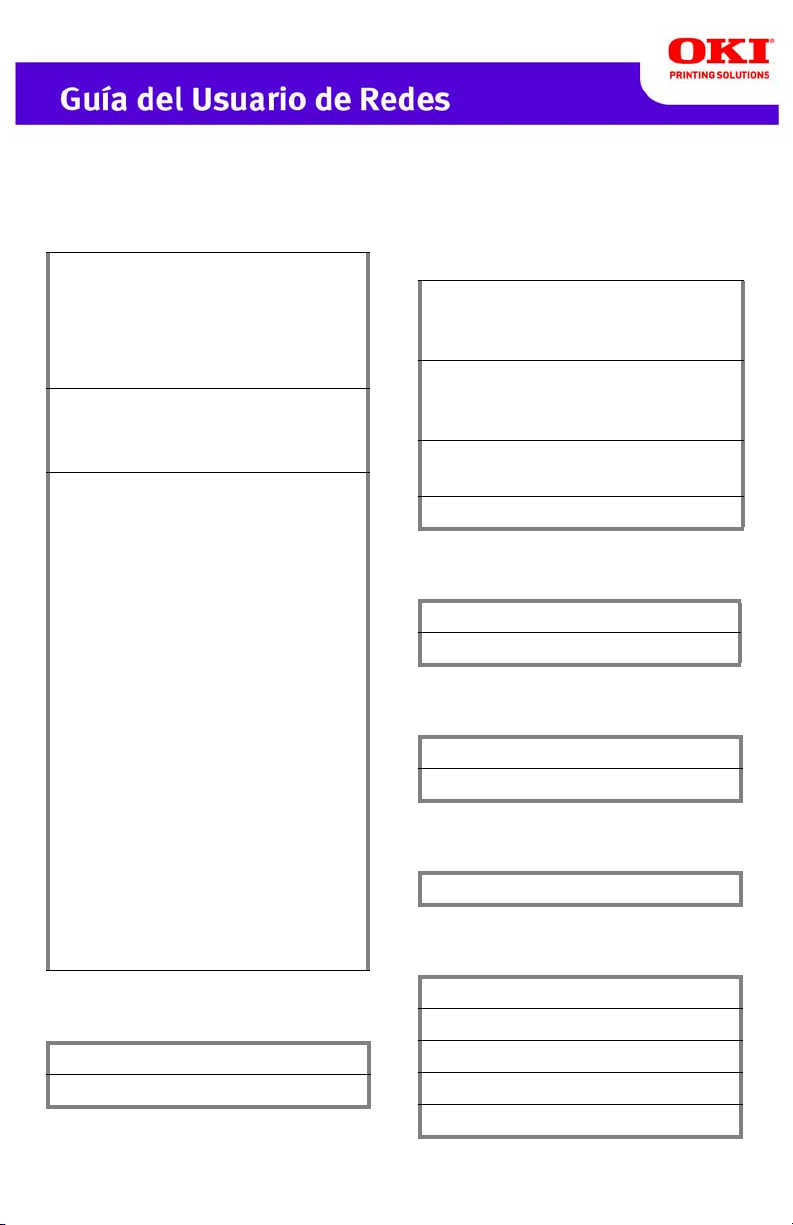
Características de la red del modelo C830
Protocolo TCP/iP
Capa de red
•ARP
•IP
•ICMP
•IPv6
Capa de sesión
•TCP
• UDP
Capa de aplicación
•Oki LPR
• Port 9100
•FTP
•HTTP, HTTPS
•IPP
• SNMPv1/v3, MIB II
•TELNET
• DHCP/BOOTP
• DNS, DDNS
•
WINS
• Universal Plug & Play (UPnP)
•
Rondezvous/Bonjour
•SNTP
•SMTP, POP3, APOP
•POP
• Impresión directa de Web
•
Windows Rally (WSD Print,
LLTD)
Protocolo IPX/SPX
(NetWare)
Modo de impresora remota
(hasta ocho servidores de
impresión)
Modo de servidor de impresión
(hasta ocho servidores de
archivos y 32 colas)
Contraseñas cifradas (Modo de
servidor de impresión)
NCP, SAP, NLSP, RIP, NDS
Protocolo EtherTalk
ELAP, AARP, DDP, AEP, NBP
ZIP, RTMP, ATP, PAP
Protocolo IEEE 802.1X
EAP-TLS
PEAP
v
Utilidad de configuración
AdminManager
Seguridad
Protocolo Encendido/Apagado
Protocolo NetBEUI
SMB
NetBIOS
Filtro IP
Contraseña de admin
SSL/TLS
Filtro dirección MAC
59310903 my.okidata.com
Page 2
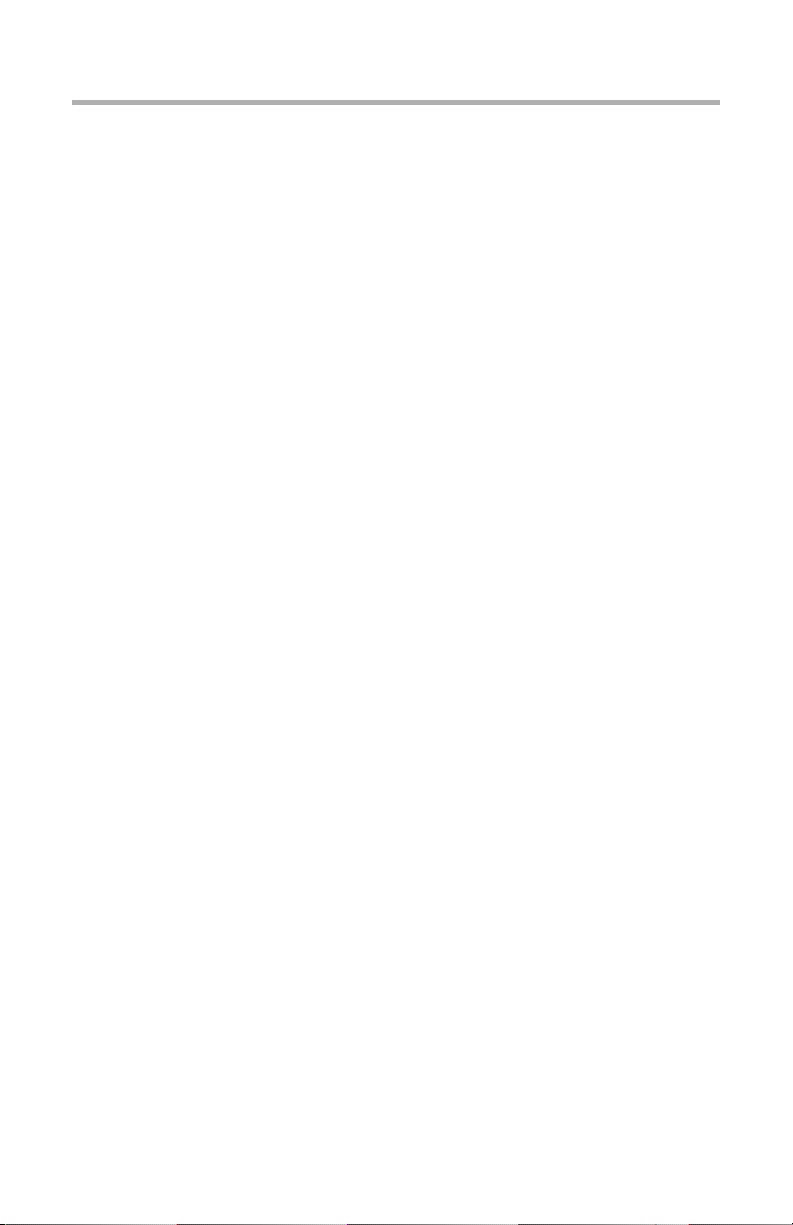
Información sobre los Derechos de autor
© 2008 Oki Data Americas, Inc. Todos los derechos
reservados.
Guía del Usuario de Redes
P/N 59310903, Revision 1.0
Las ilustraciones son sólo representativas.
Renuncia de responsabilidad
Se ha realizado todo esfuerzo posible para garantizar que la
información contenida en este documento sea completa,
exacta y actualizada. El fabricante no asume ninguna
responsabilidad por resultados debidos a errores más allá de
su control. El fabricante no puede garantizar que los cambios
al software y equipos manufacturados por otros fabricantes a
los que se hace referencia en esta guía no afecten la exactitud
de la información contenida en la misma. La mención de
productos de software manufacturados por otras compañías
no constituyen necesariamente el endoso de Oki.
Aunque se han realizado todos los esfuerzos posibles para que
este documento sea exacto y útil, no se ofrece ninguna
garantía, expresa o implícita, de que la información contenida
en el documento es exacta y completa.
Los controladores y manuales más actualizados pueden
obtenerse en el sitio Web:
http://www.okiprintingsolutions.com
Información sobre marcas comerciales
Oki y Microline son marcas comerciales registradas de Oki
Electric Industry Company, Ltd.
Microsoft, MS-DOS y Windows son marcas de fábrica
registradas de Microsoft Corporation.
Apple, Macintosh y Mac son marcas comerciales registradas de
Apple Computers Inc.
Otros nombres de productos y marcas de productos son
marcas comerciales registradas o marcas comerciales de sus
propietarios.
Guía del Usuario de Redes
2
Page 3
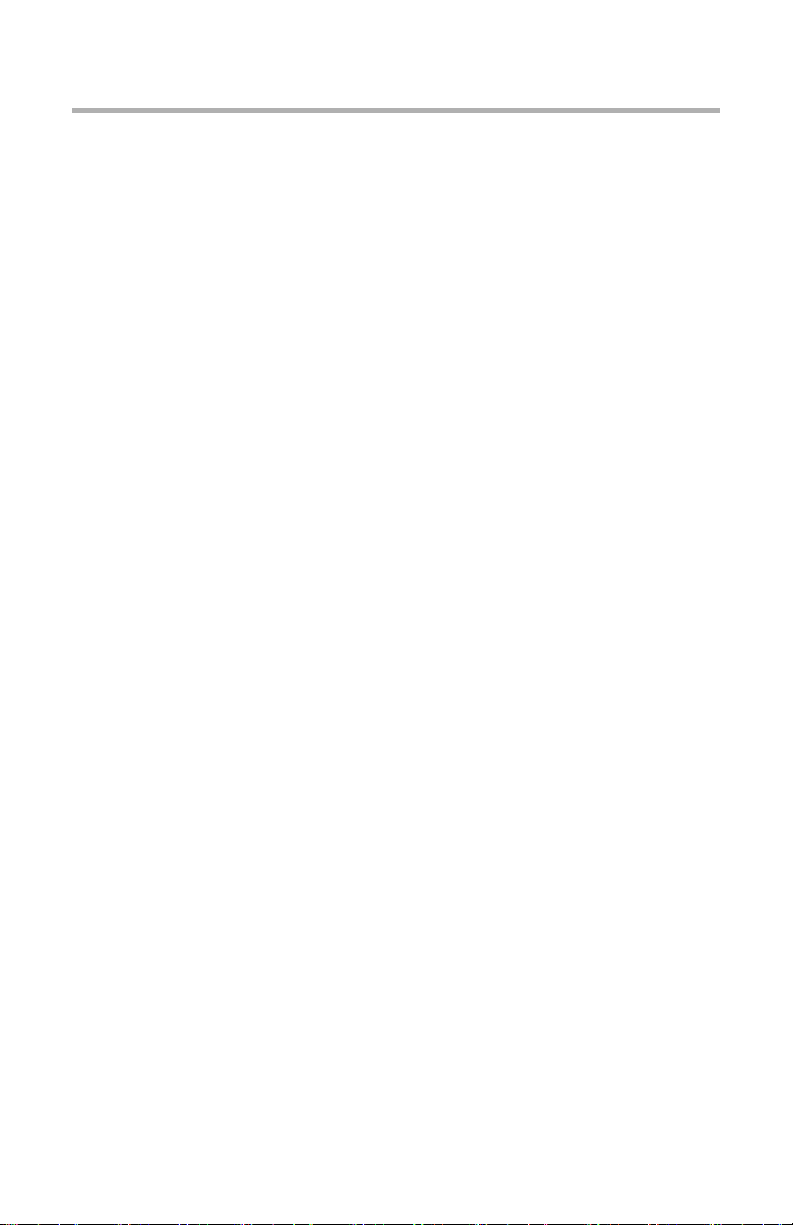
Contenido
Notas, Precauciones, etc. . . . . . . . . . . . . . . . . . . . . . . . . 6
Generalidades sobre la configuración de redes . . . . . . . 7
Introducción. . . . . . . . . . . . . . . . . . . . . . . . . . . . . . . . . . . . 7
Especificaciones . . . . . . . . . . . . . . . . . . . . . . . . . . . . . . . . . 8
Impresión del informe de la configuración de la red . . . . . . . . 9
Utilidades de configuración. . . . . . . . . . . . . . . . . . . . . . . . . 10
Configuración de la red utilizado AdminManager . . . . . 12
AdminManager Instalación rápida . . . . . . . . . . . . . . . . . . . . 12
Configuración estándar con AdminManager . . . . . . . . . . . . . 14
Instalación . . . . . . . . . . . . . . . . . . . . . . . . . . . . . . . . . . 14
Interfaz . . . . . . . . . . . . . . . . . . . . . . . . . . . . . . . . . . . . 17
Configuración de dispositivo . . . . . . . . . . . . . . . . . . . . . . 19
Configuración de dirección IP . . . . . . . . . . . . . . . . . . . . . 44
Menú Option (Opciones). . . . . . . . . . . . . . . . . . . . . . . . . 44
Menú de ayuda . . . . . . . . . . . . . . . . . . . . . . . . . . . . . . . 46
Configuración de la red utilizando su navegador Web.. 47
Microsoft Internet Explorer. . . . . . . . . . . . . . . . . . . . . . . . . 47
Nombre de usuario y contraseña predeterminados . . . . . . 47
Ajuste de las configuraciones de la impresora . . . . . . . . . . 47
Configuración de la red utilizando TELNET . . . . . . . . . 49
Ejemplo de configuración TELNET . . . . . . . . . . . . . . . . . . . . 49
Cómo utilizar SNMP. . . . . . . . . . . . . . . . . . . . . . . . . . . . 52
Configuración de la red utilizando la utilidad
PrintSupervision . . . . . . . . . . . . . . . . . . . . . . . . . . . . . . 53
Requisitos del sistema . . . . . . . . . . . . . . . . . . . . . . . . . . . . 55
Exploradores compatibles . . . . . . . . . . . . . . . . . . . . . . . . . 56
Impresoras compatibles. . . . . . . . . . . . . . . . . . . . . . . . . . . 56
Instalación de PrintSuperVision. . . . . . . . . . . . . . . . . . . . . . 56
Desinstalación . . . . . . . . . . . . . . . . . . . . . . . . . . . . . . . . . 57
Configuración de la red utilizando la utilidad Oki LPR . 58
Requisitos del sistema . . . . . . . . . . . . . . . . . . . . . . . . . . . . 58
Para instalar la utilidad Oki LPR . . . . . . . . . . . . . . . . . . . . . 58
Desinstalación . . . . . . . . . . . . . . . . . . . . . . . . . . . . . . . . . 60
Impresión en redes: Microsoft Windows . . . . . . . . . . . 61
Generalidades . . . . . . . . . . . . . . . . . . . . . . . . . . . . . . . . . 61
Instalación de una impresora en la red . . . . . . . . . . . . . . . . 61
Uso de Oki Driver Installer (Instalador de controladores Oki) . 62
Cómo utilizar el Asistente para agregar impresoras . . . . . . 63
Guía del Usuario de Redes
3
Page 4
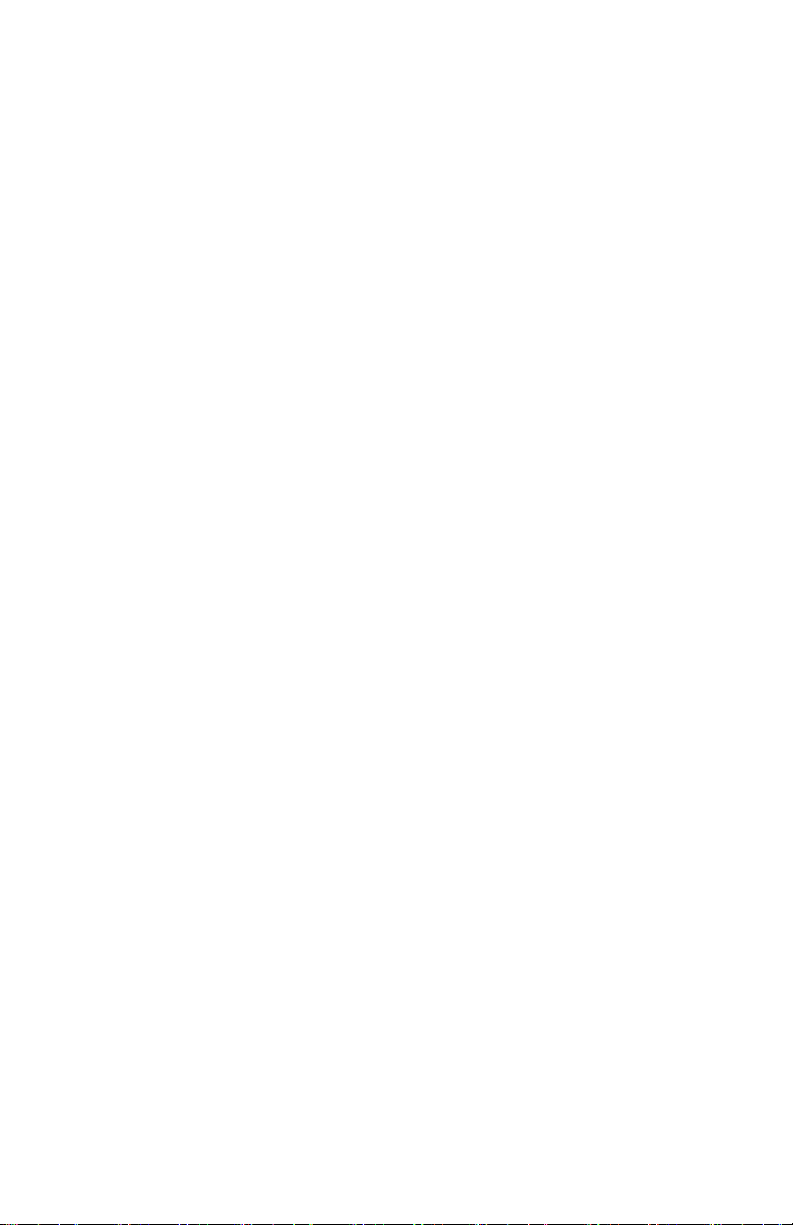
Configuración de la dirección IP de la impresora de red . . . . . 64
Protocolo NetBEUI. . . . . . . . . . . . . . . . . . . . . . . . . . . . . . . 67
Configuraciones de la impresora de red . . . . . . . . . . . . . . 67
Windows XP . . . . . . . . . . . . . . . . . . . . . . . . . . . . . . . . . 67
Windows Vista . . . . . . . . . . . . . . . . . . . . . . . . . . . . . . . 68
Configuración del controlador de la impresora. . . . . . . . . . 68
Impresión en redes: Apple Macintosh. . . . . . . . . . . . . . 70
Generalidades . . . . . . . . . . . . . . . . . . . . . . . . . . . . . . . . . 70
Configuración de la impresora de red . . . . . . . . . . . . . . . . . 70
Utilidad de configuración de impresoras MacOS . . . . . . . . . . 71
Instalación de la utilidad de configuración de impresoras . . 71
Interfaz de la Utilidad de configuración de impresoras . . . . 73
Opciones del menú . . . . . . . . . . . . . . . . . . . . . . . . . . . . 74
Ficha General . . . . . . . . . . . . . . . . . . . . . . . . . . . . . . . . 75
Ficha TCP/IP . . . . . . . . . . . . . . . . . . . . . . . . . . . . . . . . 76
Ficha Netware . . . . . . . . . . . . . . . . . . . . . . . . . . . . . . . . 77
Ficha EtherTalk . . . . . . . . . . . . . . . . . . . . . . . . . . . . . . . 78
Ficha NetBEUI . . . . . . . . . . . . . . . . . . . . . . . . . . . . . . . . 79
Ficha SNMP. . . . . . . . . . . . . . . . . . . . . . . . . . . . . . . . . . 80
Change utility preferences (Cambiar las preferencias
de la utilidad) . . . . . . . . . . . . . . . . . . . . . . . . . . . . . . . 81
Conexión a la computadora . . . . . . . . . . . . . . . . . . . . . . . . 83
Tiger (10.4) . . . . . . . . . . . . . . . . . . . . . . . . . . . . . . . . . 83
Panther (10.3) y Jaguar (10.2) . . . . . . . . . . . . . . . . . . . . 85
Conexión IP . . . . . . . . . . . . . . . . . . . . . . . . . . . . . . . . . . . 86
Configuración del hardware opcional de la impresora . . . . . . 89
Impresión n la Red: UNIX . . . . . . . . . . . . . . . . . . . . . . . 90
Generalidades . . . . . . . . . . . . . . . . . . . . . . . . . . . . . . . . . 90
Configuración . . . . . . . . . . . . . . . . . . . . . . . . . . . . . . . . . . 90
Configuración de interfaz de red . . . . . . . . . . . . . . . . . . . 90
Resolución de problemas . . . . . . . . . . . . . . . . . . . . . . . 99
Prueba de autodiagnóstico . . . . . . . . . . . . . . . . . . . . . . . . . 99
La impresora no imprime . . . . . . . . . . . . . . . . . . . . . . . . 99
Si NG aparece impreso en la prueba de autodiagnóstico
o si la verificación Flash ROM indica NG: . . . . . . . . . . . . . 99
TCP/IP. . . . . . . . . . . . . . . . . . . . . . . . . . . . . . . . . . . . . . . 99
La computadora no encuentra de interfaz de red. . . . . . . . 99
No puede imprimir con lpr y ftp. . . . . . . . . . . . . . . . . . . 100
Nombre de usuario incorrecto en la página banner. . . . . . 100
NetBEUI. . . . . . . . . . . . . . . . . . . . . . . . . . . . . . . . . . . . . 101
De interfaz de red no es identificada.. . . . . . . . . . . . . . . 101
Error al escribir a Prn1 . . . . . . . . . . . . . . . . . . . . . . . . . 101
Guía del Usuario de Redes
4
Page 5

Mac. . . . . . . . . . . . . . . . . . . . . . . . . . . . . . . . . . . . . . . . 101
Se imprimen páginas en blanco o con texto enredado.. . . 101
El impreso de pancartas es girado 90 grados y
se imprime en la parte inferior del papel. . . . . . . . . . . . 102
La impresora no imprime o la cola de impresión
se detiene. . . . . . . . . . . . . . . . . . . . . . . . . . . . . . . . . 104
Guía del Usuario de Redes
5
Page 6
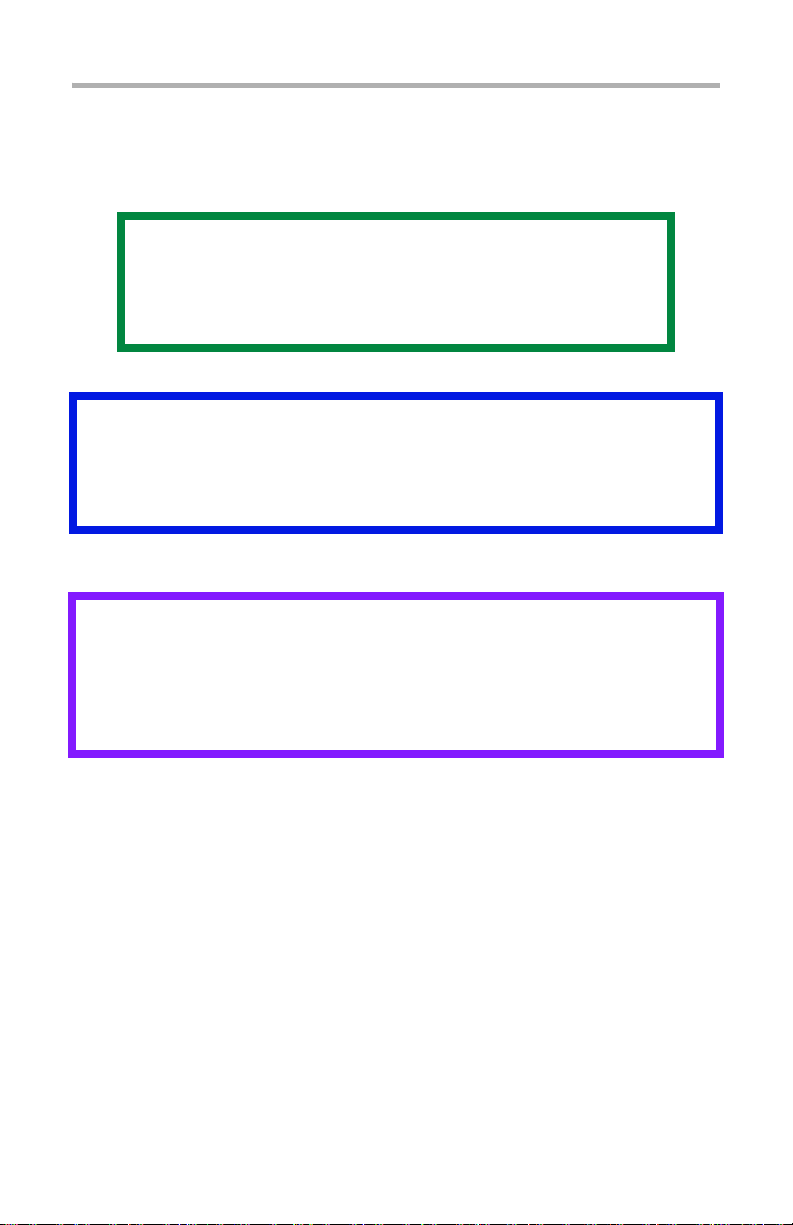
Notas, Precauciones, etc.
Las ilustraciones y componentes son sólo representativas. Su
unidad puede que difiera ligeramente de las que se muestran
en este documento.
NOTA
Las notas aparecen de esta forma. Las notas
ofrecen información adicional al texto principal y lo
ayudan a utilizar y entender mejor el equipo.
¡Importante!
Los mensajes importantes aparecen de esta forma. Los
mensajes importantes suministran información adicional
para evitar posibles problemas.
¡PRECAUCIÓN!
Las precauciones aparecen de esta forma. Las
precauciones suministran información adicional y si
son ignoradas el equipo puede que no funcione
correctamente o se dañe.
Guía del Usuario de Redes
6
Page 7
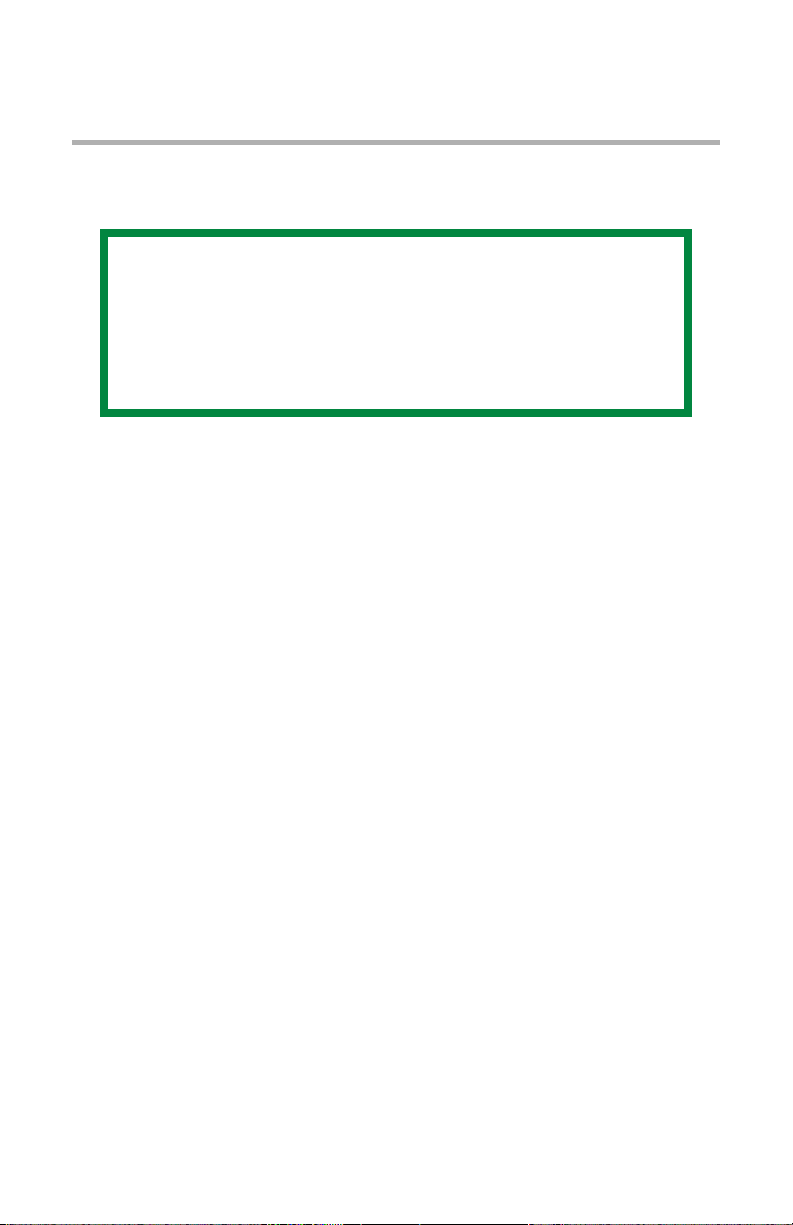
Generalidades sobre la
configuración de redes
Introducción__________________________________
NOTA
No todas las utilidades, funciones o protocolos
son compatibles con todos los sistemas
operativos. Vea la tapa superior del manual que
contiene una lista de los ítems compatibles con
este producto.
Su unidad cuenta con la interfaz de redes 100BASE-TX/
10BASE-T que es sumamente rapida. Esta Guía del usuario
describe el funcionamiento de la interfaz de redes que tiene
incorporada y encontrará especificaciones detalladas de la
interfaz de red y varias utilidades de software.
Guía del Usuario de Redes
7
Page 8
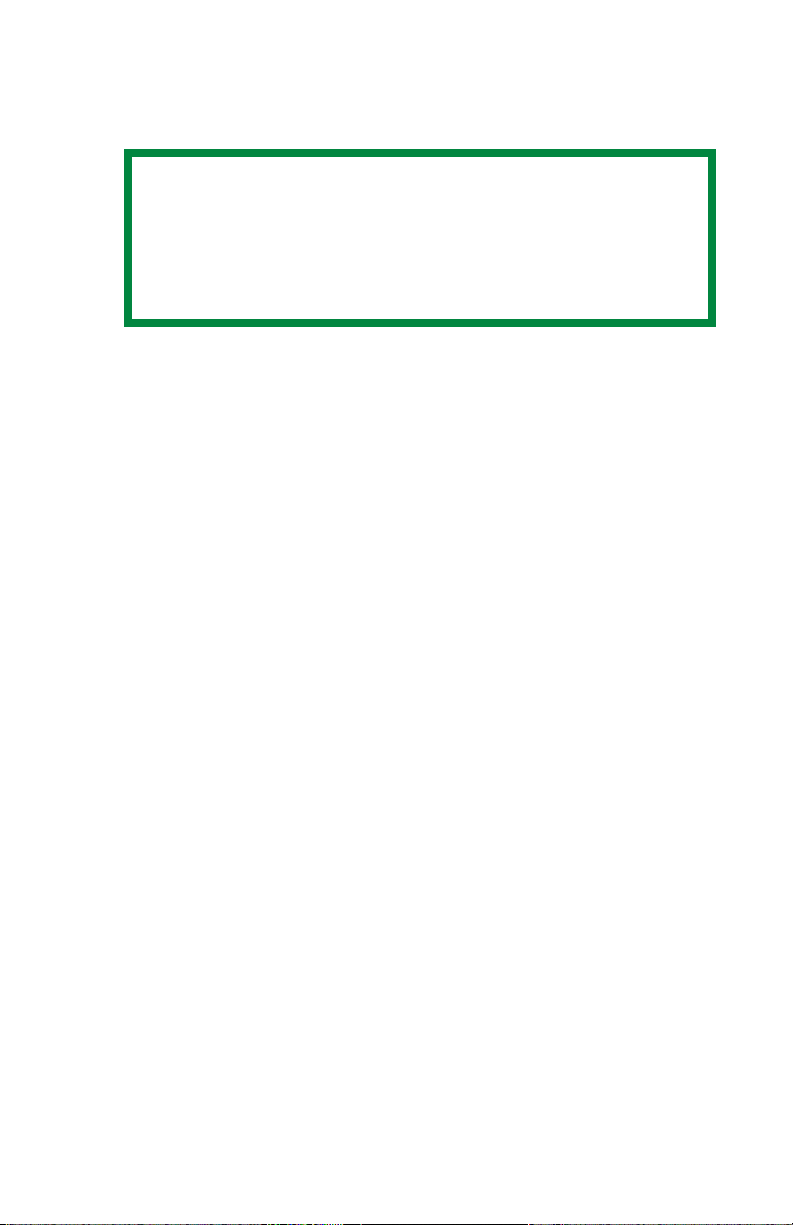
Especificaciones _________________
NOTA
No todas las utilidades, funciones o protocolos
son compatibles con todos los sistemas
operativos. Vea la tapa superior del manual que
contiene una lista de los ítems compatibles con
este producto.
Tipo de tramas • IEEE 802.2
• IEEE 802.3
• Ethernet-II, SNAP, AUTO
Network Interface
(Interfaz de red)
Network Protocols
(Protocolos de
redes)
Funciones • Compatible con Banner
• 100BASE-TX
•10BASE-T
• TCP/IP V4, V6
• IEEE 802.1x
• Capa de red: ARP, RARP, IP, ICMP
• Capa de sesión: TCP, UDP
• Capa de aplicación:LPR, FTP, TELNET, HTTP, IPP,
BOOTP, DHCP, SNMP, DNS, SMTP, POP3, SLP,
Bonjour
• IPX/SPX (NetWare)
• Modo de impresora remota (hasta ocho
servidores de archivos y 32 colas)
• Modo de servidor de impresión IPX/SPX (hasta
ocho servidores de impresión)
• El modo de servidor de impresión es compatible
con contraseñas cifradas
•EtherTalk
•NetBEUI
•NetBIOS, WINS
• Supervisión y configuración mediante el
navegador Web
• Notificación por correo electrónico del estado de
la impresora
Guía del Usuario de Redes
8
Page 9
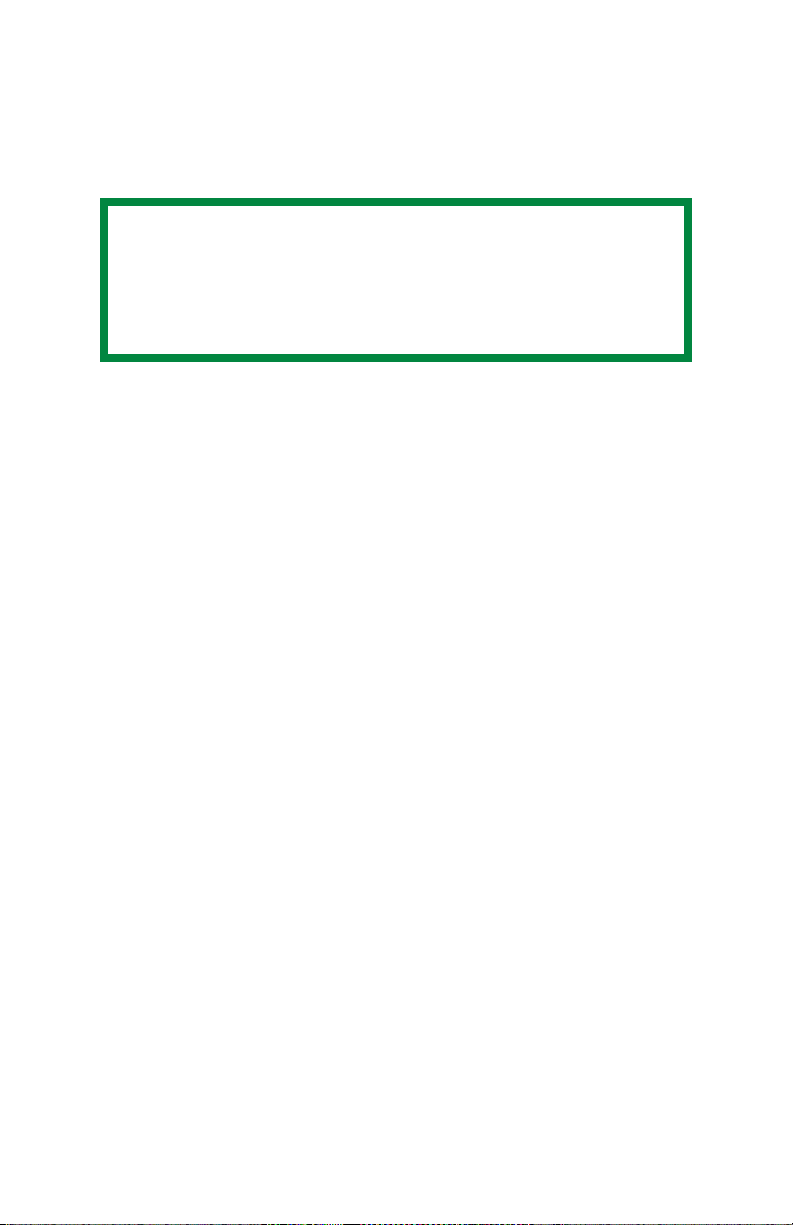
Impresión del informe de la
configuración de la red ___________
Para imprimir el informe de la configuración de la red en la
mayoría de las unidades:
NOTA
Si las instrucciones no funcionan con su unidad,
consulte la Guía de Configuración o la Guía del
Usuario en línea que se encuentra en el CD que
vino con su unidad.
1. Pulse el botón ENTER de la impresora para que aparezca
el mensaje INFORMATION MENU (Menú de información)
en la LCD.
2. Presione ENTER para seleccionar el menú.
3. Pulse el botón con la flecha hacia abajo hasta que
aparezca NETWORK MENU (Menú de redes) en la LCD.
4. Pulse ENTER para imprimir la página de demostración.
Tenga a la mano estas hojas: contienen la información que
necesita para configurar la impresora en la red.
Guía del Usuario de Redes
9
Page 10
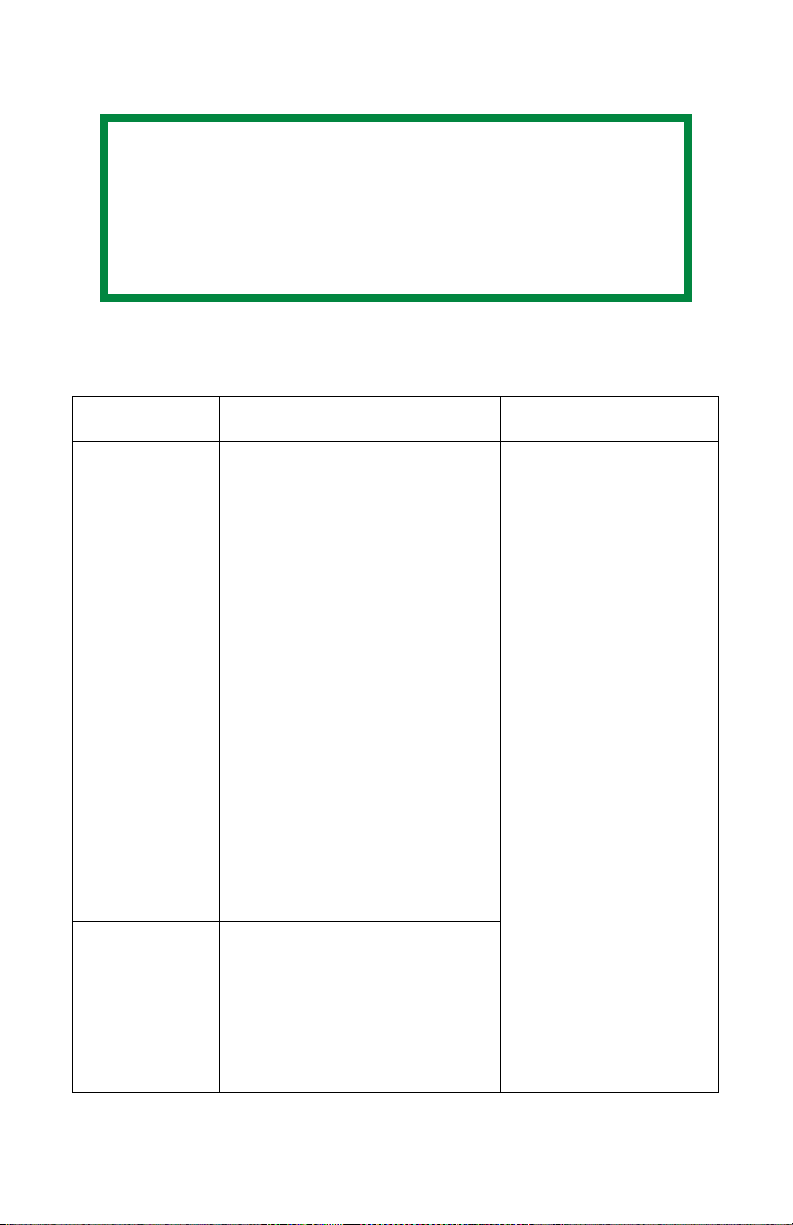
Utilidades de configuración_______________
NOTA
No todas las utilidades, funciones o protocolos
son compatibles con todos los sistemas
operativos. Vea la tapa superior del manual que
contiene una lista de los ítems compatibles con
este producto.
Puede configurar de interfaz de red (NIC) utilizando uno de los
siguientes métodos:
Utilidad Características Requisitos del sistema
Admin
Manager
Quick Setup
(Config.
rápida del
Administrador
)
Admin
Manager
Standard
Setup (Config.
estándar del
Administrador
)
Configurar la NIC de manera
fácil sin necesidad de instalar
los paquetes de software en
su sistema. Puede hacer los
siguientes ajustes:
• Habilitar/deshabilitar los
protocolos TCP/IP,
NetWare, EtherTalk,
NetBEUI.
• Configurar manualmente
la dirección IP, Máscara de
subred y Gateway
mediante TCP/IP o
utilizando DHCP.
• Seleccionar el Modo
NetWare y crear los
objetos Cola/Servidor de
impresión/Impresora.
• Nombre de zona y nombre
de puerto para EtherTalk.
Configuración de la NIC con
todo detalle.
Windows XP/Vista
(Debe tener instalado
el protocolo TCP/IP o
IPX/SPX).
Guía del Usuario de Redes
10
Page 11

Utilidad Características Requisitos del sistema
Navegador
Web
Telnet Configuración de NIC
SNMP La impresora y la red pueden
Configure la NIC y la
impresora utilizando un
navegador Web como
Microsoft Internet Explorer o
Netscape Navigator.
utilizando TELNET.
ser controladas utilizando
una aplicación SNMP
desarrollada por un tercer
proveedor.
Microsoft Internet
Explorer u otro
navegador similar.
Sistema operativo
compatible con el
explorador Web.
Paquete de Cliente
TELNET desarrollado
por un tercer
proveedor.
La Aplicación TELNET
es estándar para los
sistemas Windows/
UNIX/Linux.
Aplicación SNMP
desarrollada por un
tercer proveedor.
Guía del Usuario de Redes
11
Page 12
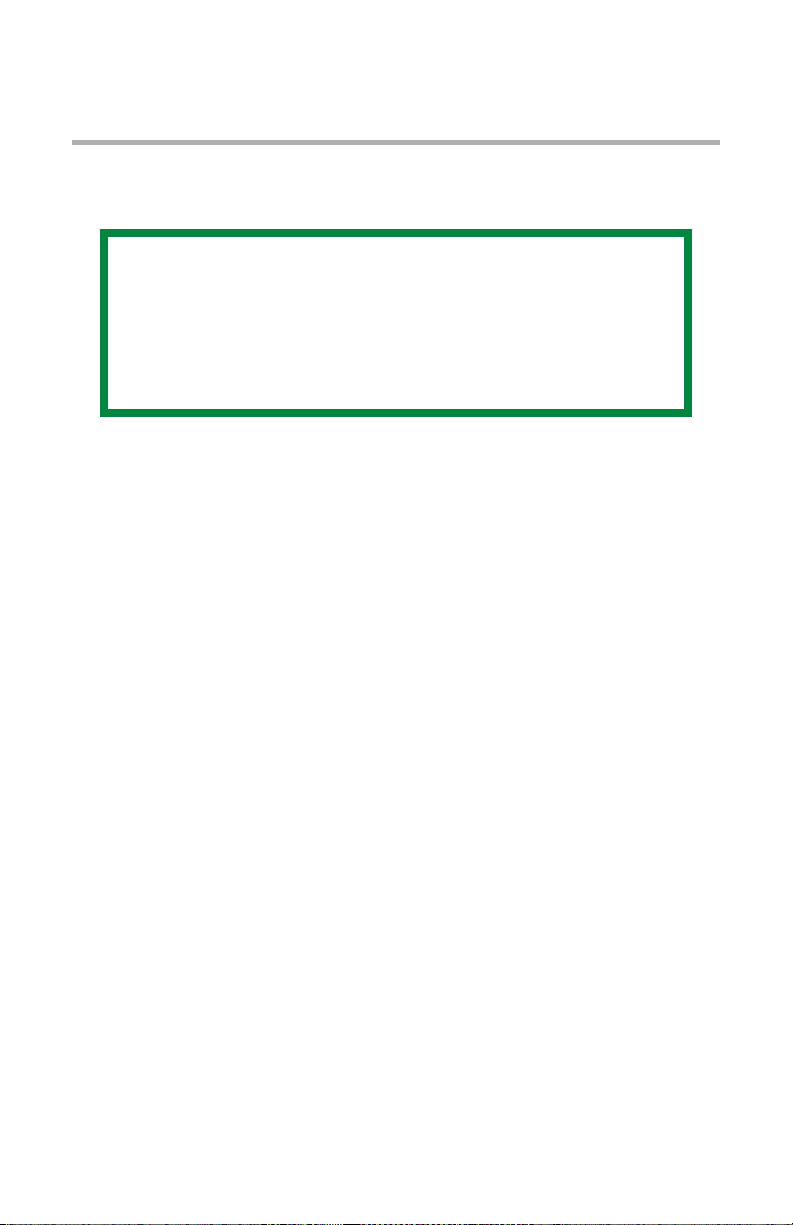
Configuración de la red utilizado
AdminManager
AdminManager Instalación rápida ________
NOTA
No todas las utilidades, funciones o protocolos
son compatibles con todos los sistemas
operativos. Vea la tapa superior del manual que
contiene una lista de los ítems compatibles con
este producto.
La utilidad de Instalación rápida le permite configurar la
interfaz de red con facilidad sin necesidad de instalar los
paquetes de software.
Puede hacer los siguientes ajustes:
• Habilitar/deshabilitar los protocolos TCP/IP, NetWare,
EtherTalk, NetBEUI.
• Configurar manualmente la dirección IP, Máscara de subred
y Gateway mediante TCP/IP o utilizando DHCP.
• Seleccionar el Modo NetWare y crear los objetos Cola/
Servidor de impresión/Impresora.
• Nombre de zona y nombre de puerto para EtherTalk.
Para la configuración requiere una computadora con Windows
XP o Vista que tenga instalado TCP/IP o IPX/SPX (NetWare).
Esta utilidad solo puede utilizarse en una computadora que
pueda ser conectada a la red utilizando TCP/IP o IPX/ SPX.
Esta utilidad debe ser utilizada en una computadora ubicada en
el mismo segmento con la impresora.
1. Inserte el CD en la unidad correspondiente. La utilidad de
configuración se ejecuta automáticamente. Si no se
Guía del Usuario de Redes
12
Page 13
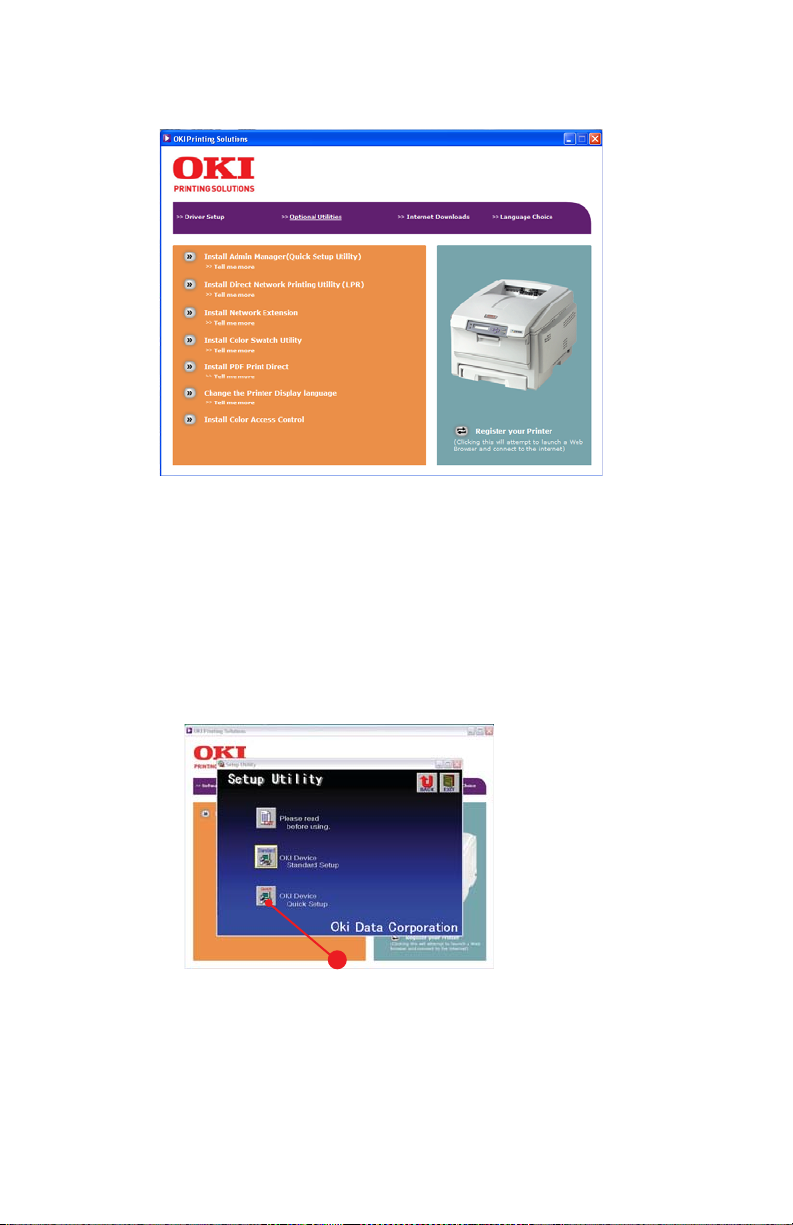
ejecuta, haga doble clic en \setup.exe (en el directorio
raíz) del CD.
2. Seleccione el idioma apropiado y siga las instrucciones
en pantalla.
3. Acepte el Contrato de licencia.
4. Seleccione Optional Utilities (Utilidades opcionales).
5. Luego seleccione Install Admin Manager
(Administrador).
6. Seleccione Oki Device Quick Setup (Instalación rápida
de dispositivo Oki) y siga las instrucciones en pantalla.
6
7. Si las configuraciones son correctas, haga clic en
Execute (Ejecutar). La nueva configuración es
transmitida a la interfaz de red pero la impresora aún
está funcionando con la configuración anterior.
Guía del Usuario de Redes
13
Page 14
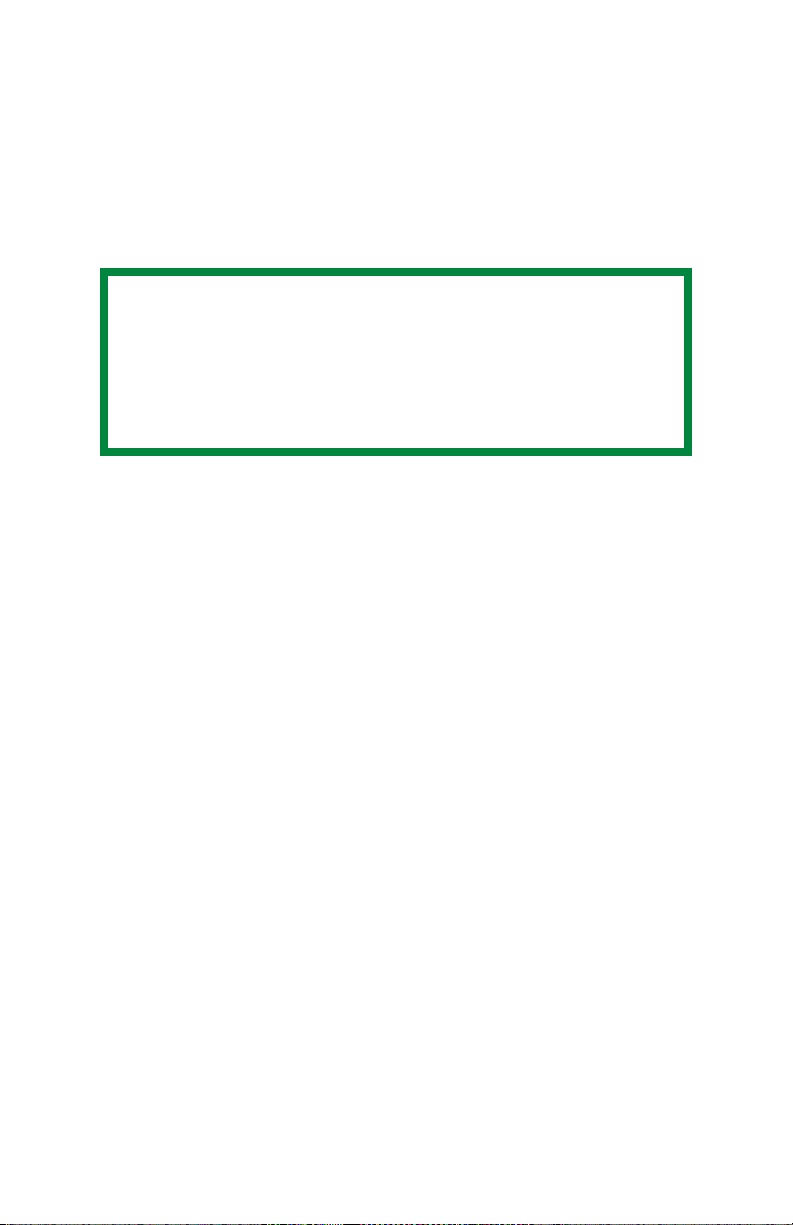
8. Haga clic en Finish (Finalizar) para activar la nueva
configuración.
9. Apague la impresora y espere 15 segundos y luego
vuelva a encenderla.
Configuración estándar con
AdminManager _________________
NOTA
No todas las utilidades, funciones o protocolos
son compatibles con todos los sistemas
operativos. Vea la tapa superior del manual que
contiene una lista de los ítems compatibles con
este producto.
AdminManager es una eficaz utilidad compatible con Microsoft
Windows que sirve para configurar todas las funciones de la
interfaz de red por medio de una interfaz del usuario gráfica.
Para la configuración requiere una computadora con
Windows XP /2000 Advanced Server o Vista que tenga
instalado TCP/IP o IPX/SPX (NetWare).
Esta utilidad puede utilizarse en una PC que pueda ser
conectada a la red con TCP/IP o IPX/SPX y debe usarse en una
PC que esté ubicada en el mismo segmento con la impresora.
Instalación
1. Inserte el CD del software en la unidad correspondiente.
La utilidad de configuración se ejecuta automáticamente.
Guía del Usuario de Redes
14
Page 15
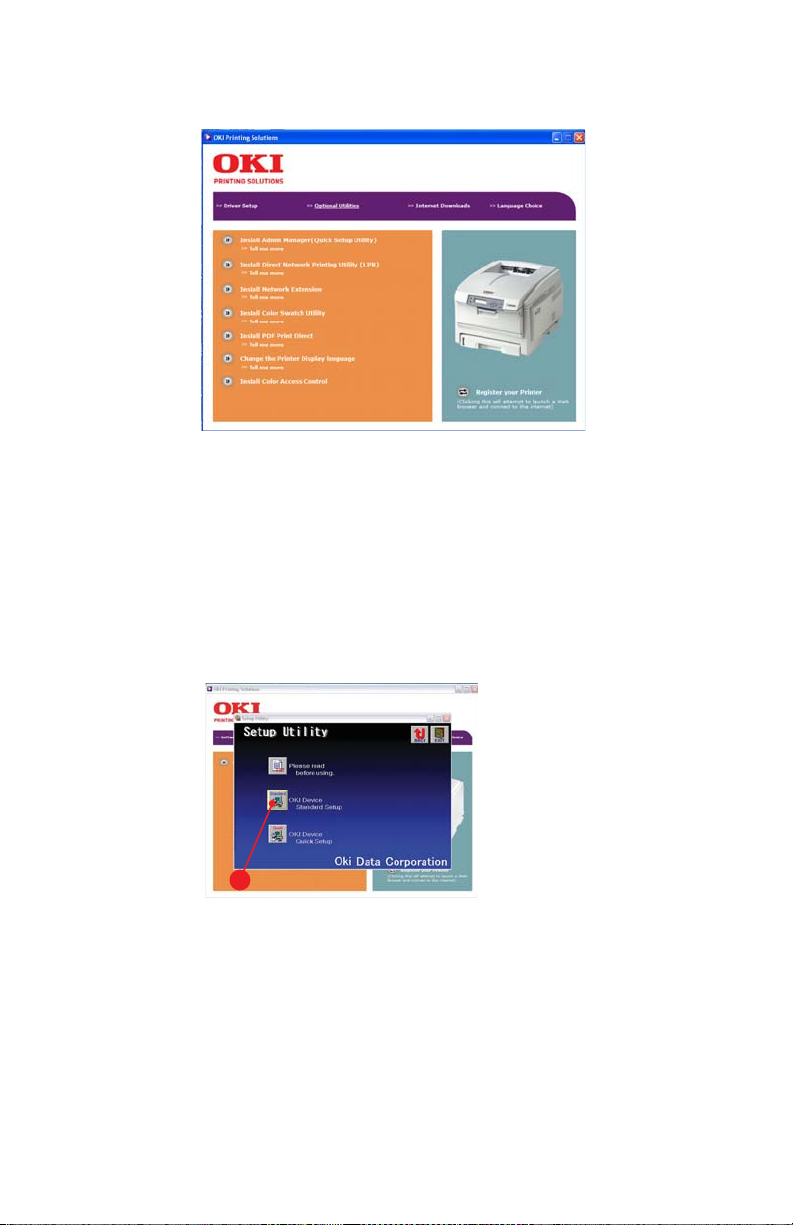
Si no se ejecuta, haga doble clic en \setup.exe (en el
directorio raíz) del CD.
2. Seleccione el idioma apropiado y siga las instrucciones
en pantalla.
3. Acepte el Contrato de licencia.
4. Seleccione Optional Utilities (Utilidades opcionales).
5. Luego seleccione Install Admin Manager
(Administrador).
6. Seleccione Oki Device Quick Setup (Instalación rápida
de dispositivo Oki) y siga las instrucciones en pantalla.
6
7. Si desea instalar AdminManager en su disco local,
seleccione Install and Execute (Instalar y Ejecutar). De
lo contrario, seleccione Execute from CD-ROM
Guía del Usuario de Redes
15
Page 16
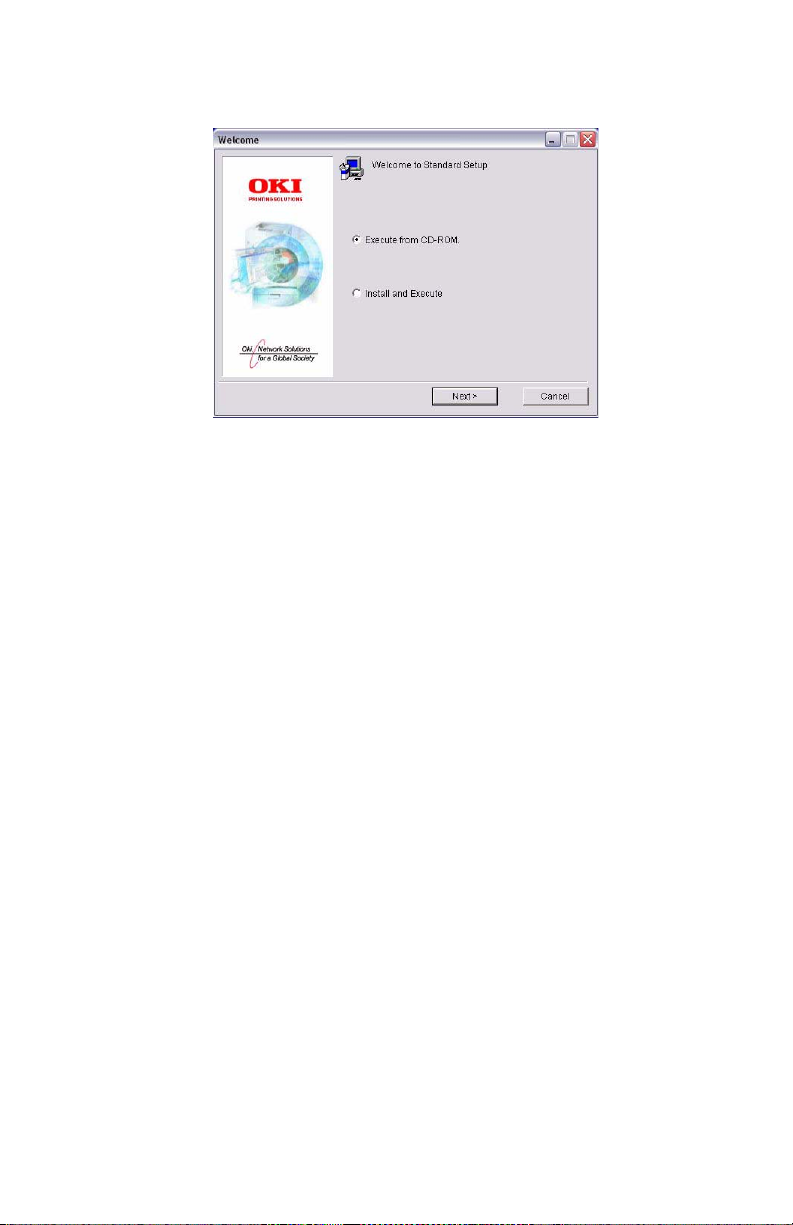
(Ejecutar desde el CD-ROM). Siga las instrucciones en
pantalla.
8. Para ejecutar la utilidad AdminManager, coloque una
marca en la casilla de Yes (Sí) bajo Do you wish to
execute AdminManager? (¿Desea abrir
AdminManager?] y haga clic en Finish (Finalizar). De lo
contrario, seleccione No.
9. Haga clic en Finish (Finalizar).
Guía del Usuario de Redes
16
Page 17
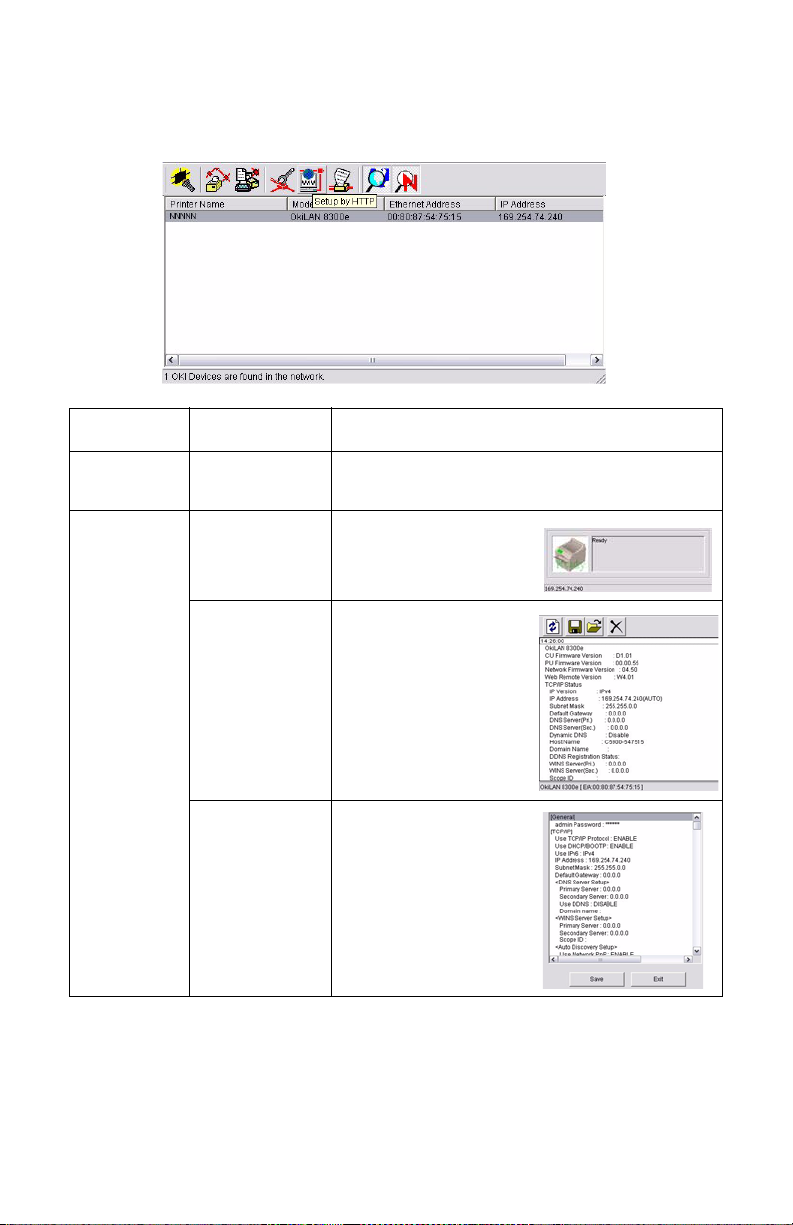
Interfaz
Seleccione Inicio>Programas>Oki Setup Utility>Admin
Manager.
Menú Ítem Función
File
(Archivo)
Status
(Estado)
Search
(Búsqueda)
Printer Status
(Estado de la
impresora)
System Status
(Estado del
sistema)
List of
Configuration
Items (Lista
de los Ítems
de
configuración)
Sirve para detectar las impresoras en la
red y crear una lista con ellas.
Aparece el estado
actual de la
impresora:
Aparece la
configuración actual
de la NIC. Los datos
de configuración
pueden ser
guardados en un
registro.
Aparece la
configuración actual
de la NIC. Los datos
de configuración
pueden ser
guardados en un
registro.
Guía del Usuario de Redes
17
Page 18
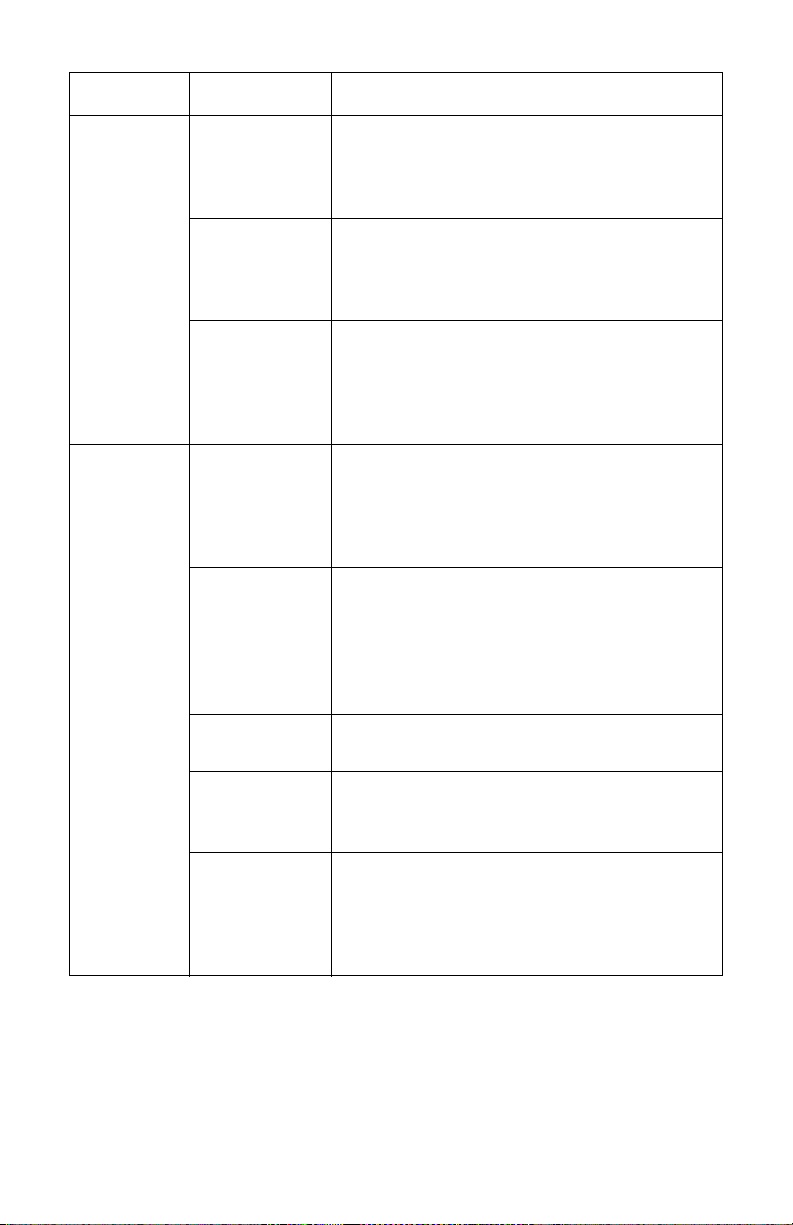
Menú Ítem Función
Setup
(Configuraci
ón)
Setup
(Configuraci
ón)
Oki Device
Setup (Config.
de dispositivos
Oki)
Setup by HTTP
(Configuración
mediante
HTTP)
Setup by
TELNET
(Configuración
mediante
TELNET)
Create
NetWare
Queue (Cree
una Cola
NetWare)
Delete
NetWare
Object
(Eliminar un
objeto
NetWare)
Configure la interfaz de red (NIC).
Abra el explorador predeterminado de su
sistema para lograr acceso a la página
Web de la impresora seleccionada.
Abra la aplicación TELNET de su sistema
para lograr acceso al puerto TELNET de la
impresora seleccionada.
Cree una Cola NetWare.
Nota: Sólo aparece si utiliza NetWare
Eliminar un objeto NetWare.
Nota: Sólo aparece si utiliza NetWare
Reset
(Reiniciar)
Test Pr int
(Impresión de
prueba)
IP Address
Setup
(Configuración
de dirección
IP)
Guía del Usuario de Redes
Reiniciar de interfaz de red seleccionada.
Imprimir páginas de prueba de
autodiagnóstico.
Configurar manualmente la dirección IP
estática de interfaz de red.
18
Page 19
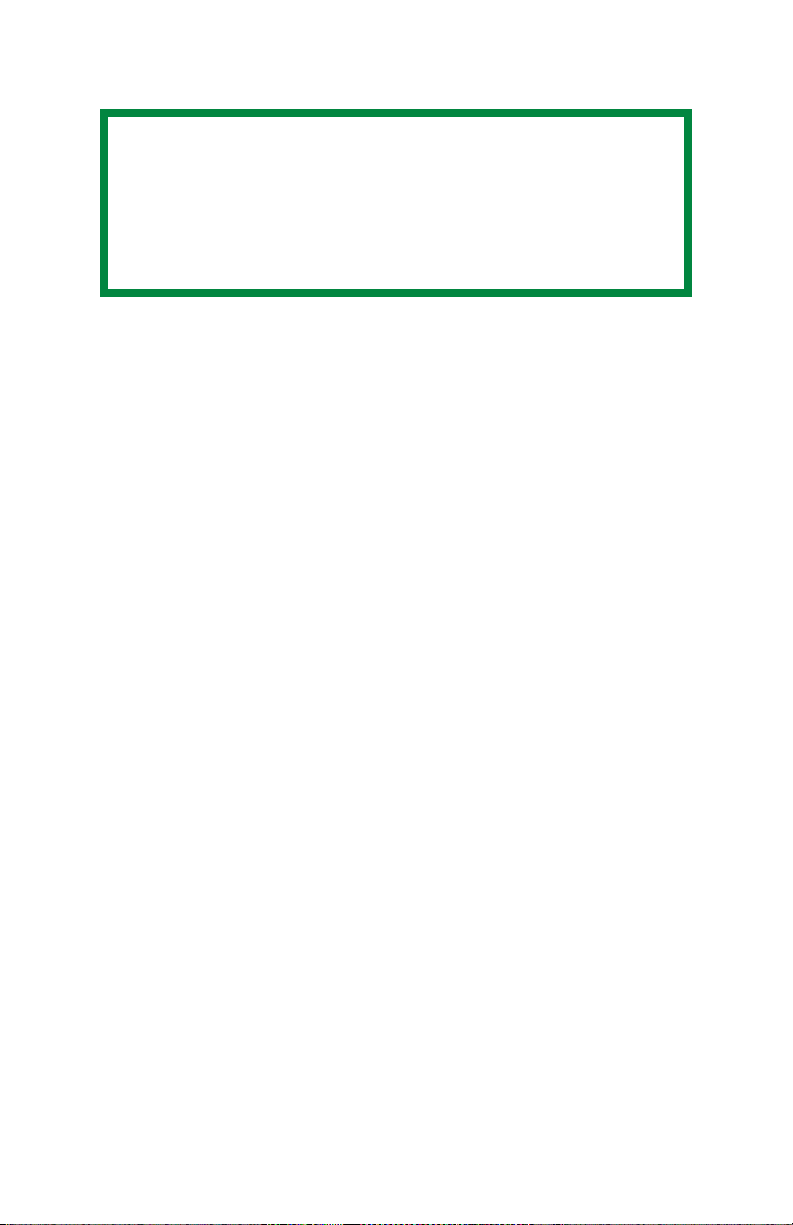
Configuración de dispositivo
NOTA
No todas las utilidades, funciones o protocolos
son compatibles con todos los sistemas
operativos. Vea la tapa superior del manual que
contiene una lista de los ítems compatibles con
este producto.
La configuración de dispositivo le permite configurar la interfaz
de red. Para configurar, entre la contraseña raíz (el valor
predeterminado está dado por los últimos 6 caracteres de la
dirección MAC). Recuerde que la contraseña raíz es sensible a
las mayúsculas o minúsculas. Si la dirección MAC contiene
caracteres alfa, entrelos en mayúsculas. La utilidad Device
Setup contiene información detallada sobre las siguientes
fichas que puede seleccionar:
• General (ver página 20)
• TCP/IP (ver página 21)
• NetWare (ver página 23)
• Ethertalk (ver página 25)
• NetBEUI (ver página 26)
• SNMP (ver página 27)
• Email ([Send] (ver página 30)
• Email [Receive (SMTP POP3)] (ver página 33)
• SNTP (ver página 35)
• Maintenance [Mantenimiento] (ver página 37)
• SSL/TLS (ver página 39)
• IEEE 802.1x (ver página 42)
En la siguiente sección se explican las funciones de cada ficha.
Es posible que algunos de los siguientes ítems no estén
disponibles, dependiendo de la impresora.
Guía del Usuario de Redes
19
Page 20
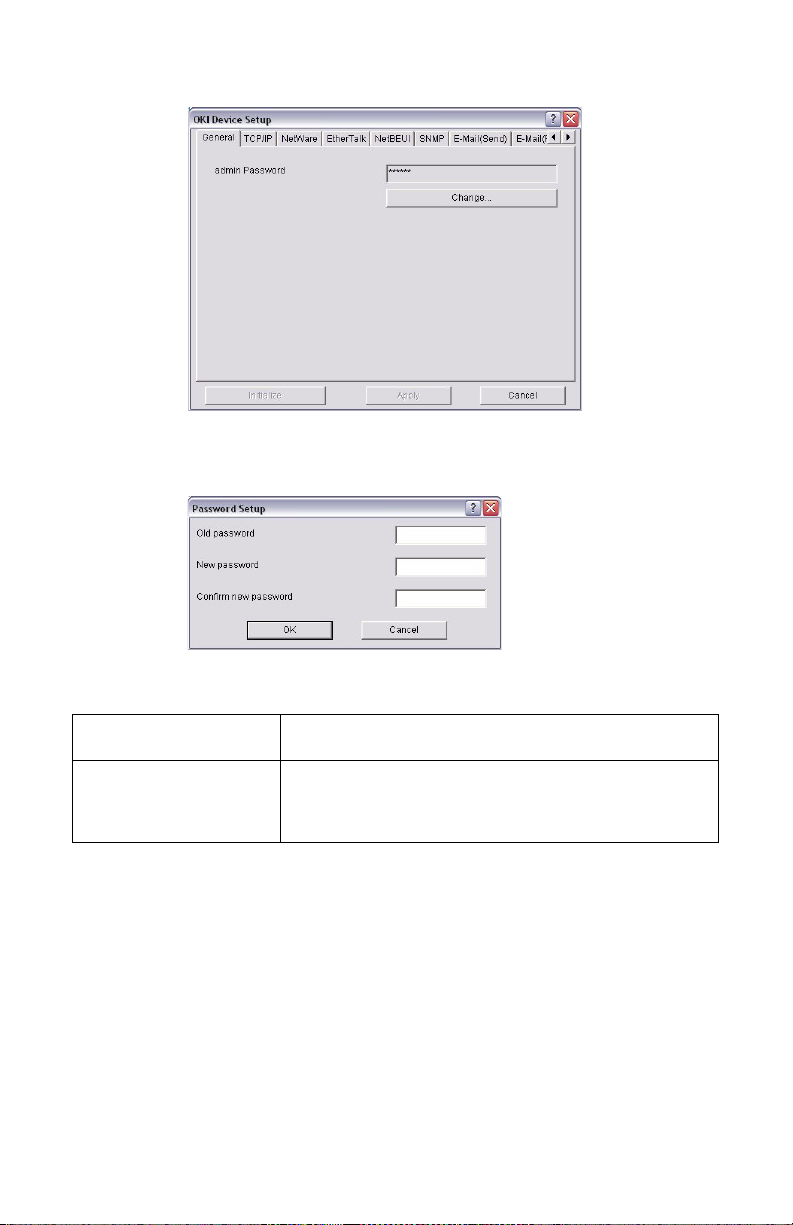
Ficha General
Aquí puede configurar o cambiar la contraseña raíz que se
utiliza con AdminManager, TELNET y FTP.
Explicación de los ítems del ficha General
Ítem Explicación
Change root
password (Cambiar
contraseña raíz)
Puede configurar/cambiar la contraseña raíz
de AdminManager, TELNET y FTP.
Guía del Usuario de Redes
20
Page 21
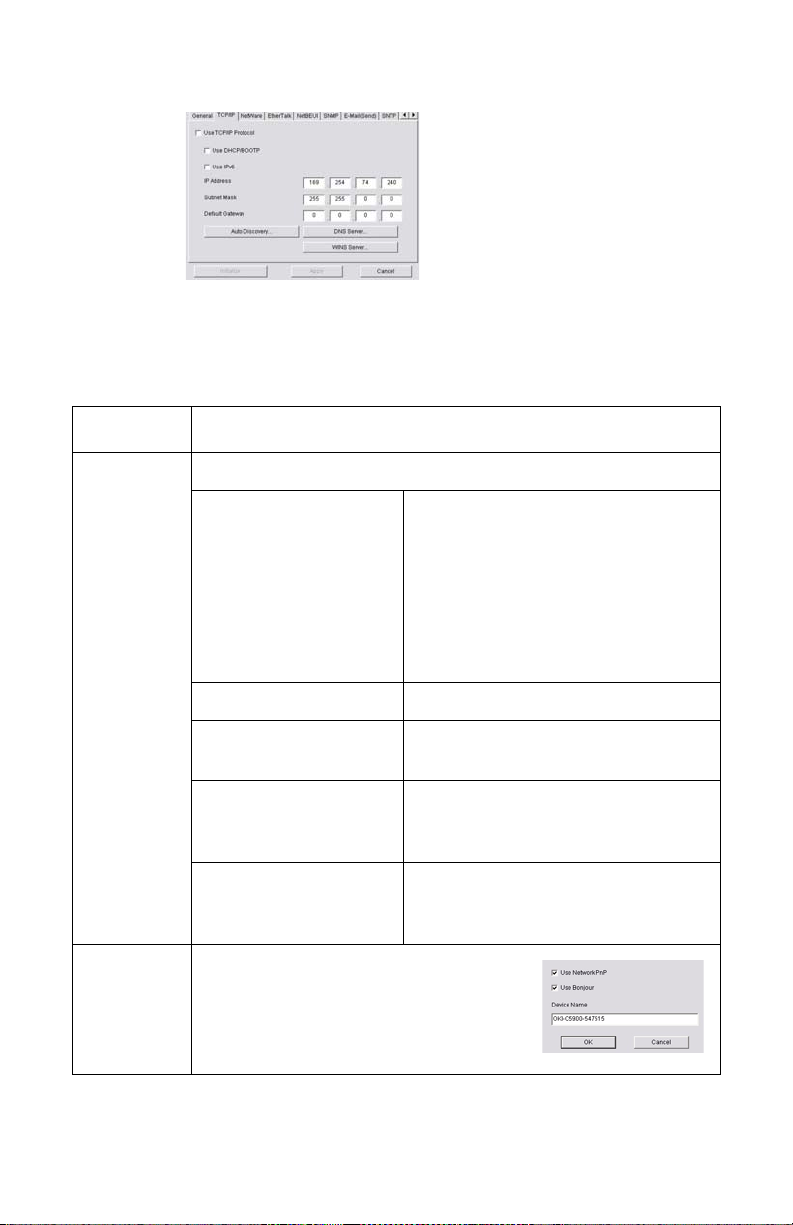
Ficha TCP/IP
Aquí puede configurar los ítems pertinentes de TCP/IP
Explicación de los ítems del ficha TCP/IP
Ítem Explicación
Usar el
protocolo
TCP/IP
Auto
Discovery
(Autodete
ctar)
Habilitar o deshabilitar el protocolo TCP/IP.
Usar DHCP/BOOTP Active este ítem si la dirección
IP, Máscara de subred, Gateway
predeterminado y las
direcciones IP para el servidor
DNS primario y los servidores
secundarios se obtienen desde
el servidor DHCP o BOOTP. De lo
contrario, desactivar.
Usar IPv6 Para habilitar IPv6.
IP Address
(Dirección IP)
Subnet Mask
(Máscara de subred)
Default Gateway
(Gateway
predeterminado)
Configurar los ítems relacionados
con Network PnP
Utilizar para seleccionar Network
PnP y Bonjour, y para indicar el
nombre del dispositivo.
Configurar la dirección IP de
interfaz de red seleccionada.
Configurar la Máscara de subred
de de interfaz de red
seleccionada.
Configurar el Gateway
predeterminado de interfaz de
red seleccionada.
Guía del Usuario de Redes
21
Page 22
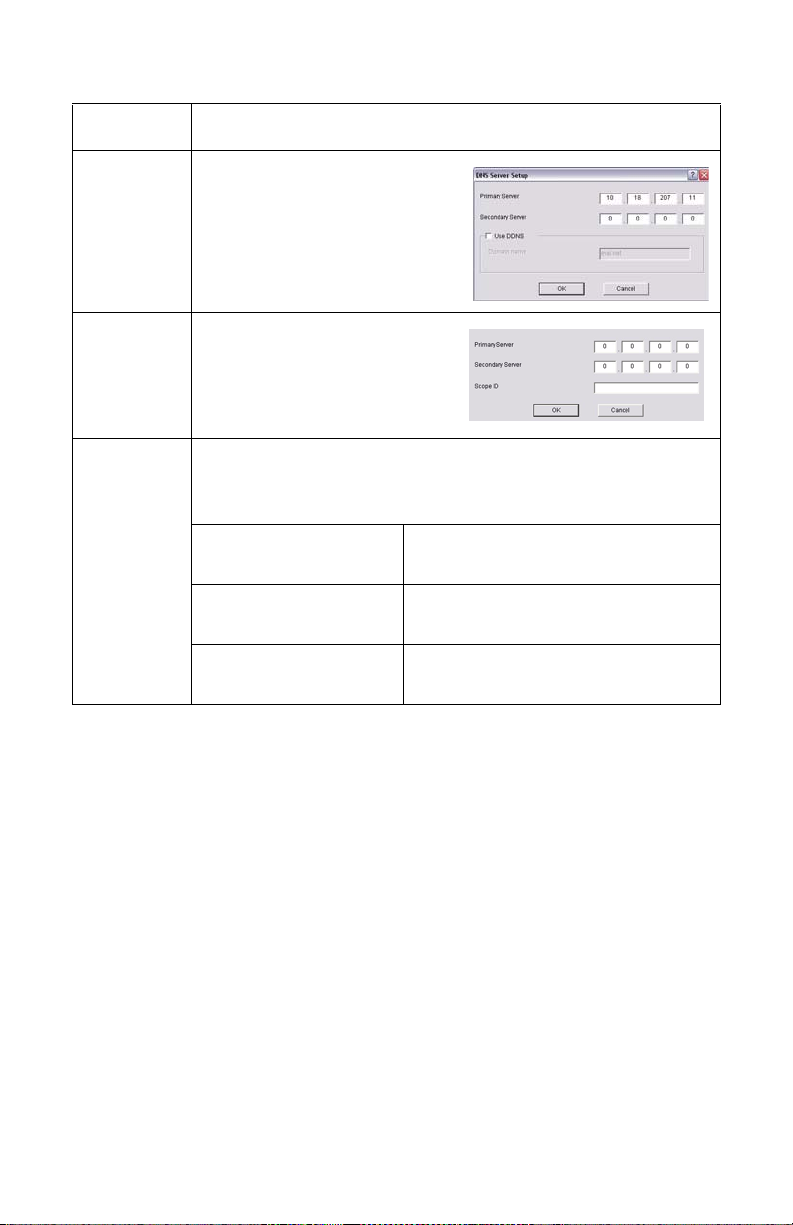
Explicación de los ítems del ficha TCP/IP [cont.]
Ítem Explicación
DNS
Server…
WINS
Server
(Servidor
WINS)
WINS
Server…
Configurar la dirección IP
para servidores DNS
primarios y secundarios.
Configurar las direcciones
IP para servidores WINS
primarios y secundarios y
para configurar el alcance
de ID.
Configurar los ítems relacionados con el Servidor WINS.
En este cuadro de diálogo se pueden configurar los
siguientes ítems:
Primary Server Indicar el servidor primario
WINS.
Secondary Server Indicar el servidor secundario
WINS.
Scope ID Indicar Scope ID (alcance de
ID)
Guía del Usuario de Redes
22
Page 23
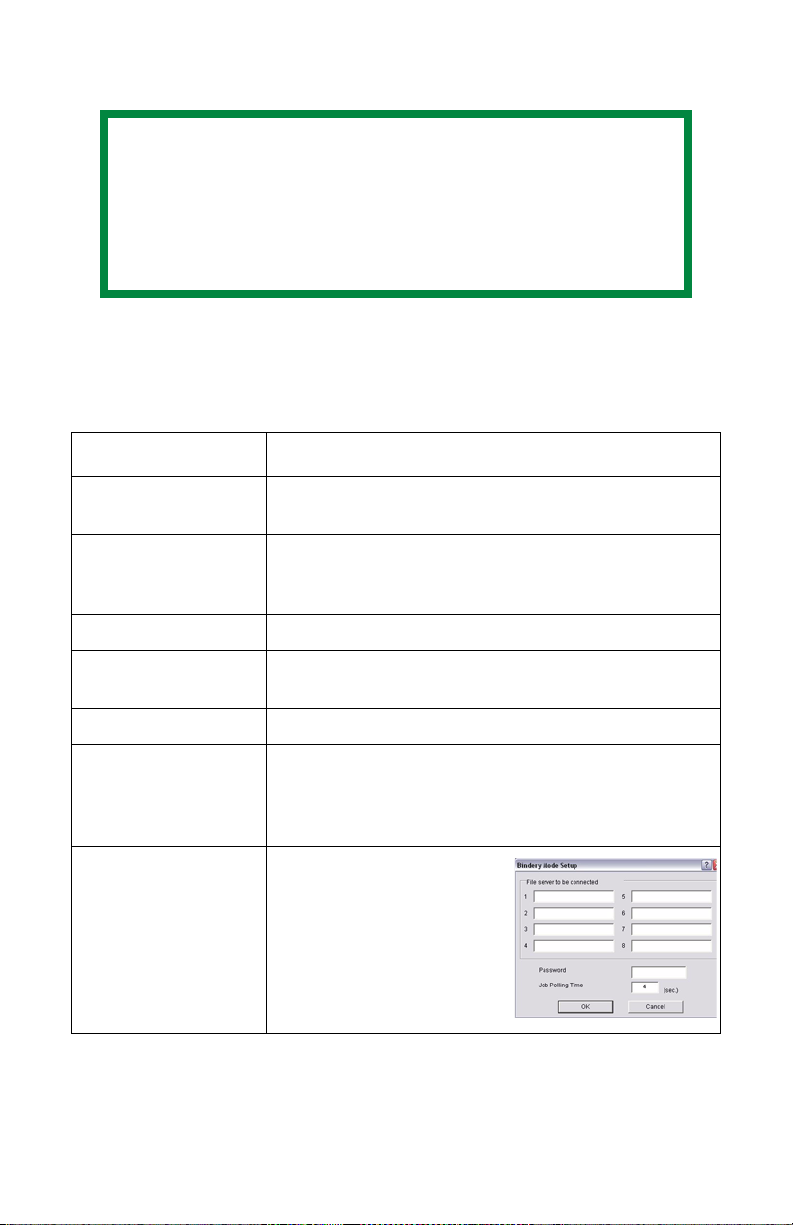
Ficha NetWare
NOTA
No todas las utilidades, funciones o protocolos
son compatibles con todos los sistemas
operativos. Vea la tapa superior del manual que
contiene una lista de los ítems compatibles con
este producto.
Aquí puede configurar los ítems de NetWare.
Explicación de los ítems del ficha NetWare
Ítem Explicación
Usar protocolo
NetWare
Usar protocolo IPX /
Usar protocolo TCP/
IP
Print Server Name Configurar el nombre del servidor de impresión.
Frame Type (Tipo de
trama)
Operation Mode Configurar modo NetWare.
Casilla al lado de
Bindery Setup
(Configuración de
Bindery)
Bindery Setup
(Configuración de
Bindery)
Habilitar o deshabilitar el protocolo NetWare.
Indicar el protocolo que desea utilizar.
Configurar el tipo de trama de NetWare primario.
Activar si desea utilizar el modo Bindery; el
botón de Bindery Setup (Configuración de
Bindery) se vuelve disponible. Si no activa la
casilla, el botón aparece desactivado.
Configurar los ítems del
modo Bindery.
En este cuadro de
diálogo se pueden
configurar los siguientes
ítems:
Guía del Usuario de Redes
23
Page 24
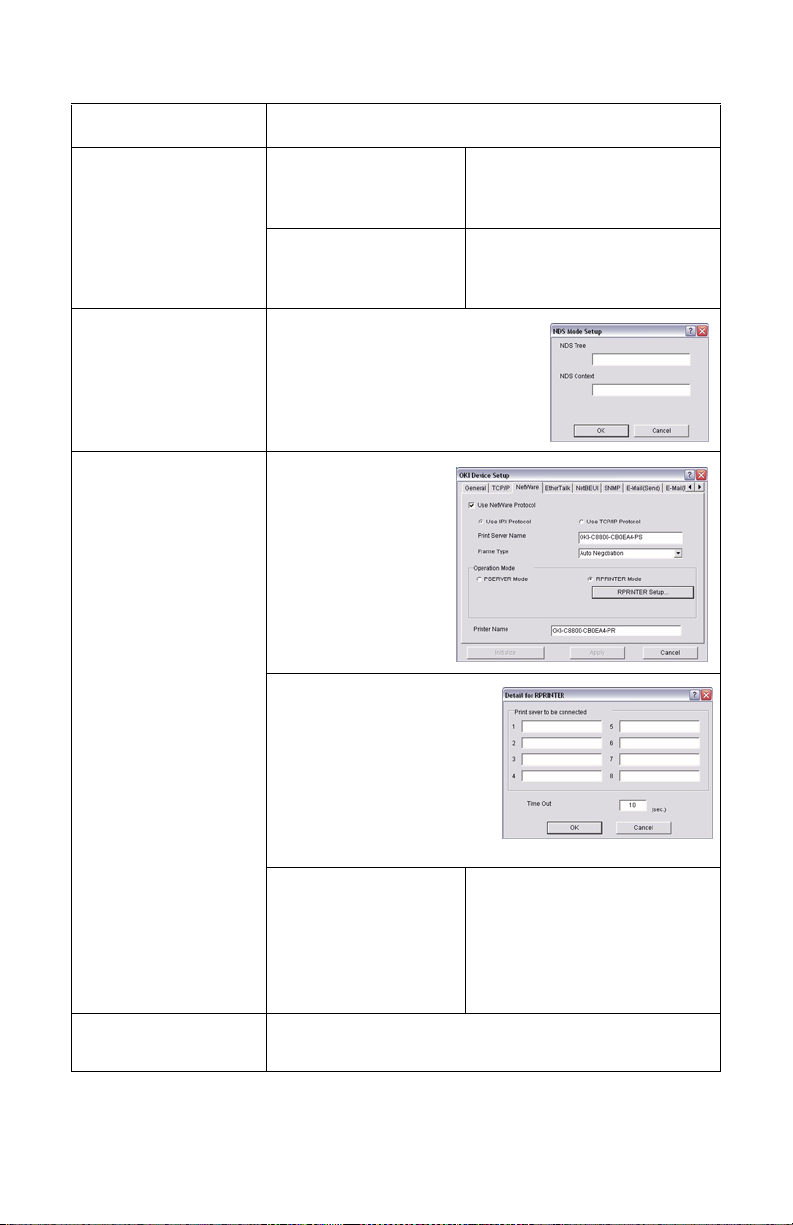
Explicación de los ítems del ficha NetWare[cont.]
Ítem Explicación
Bindery Setup
(Configuración de
Bindery) [cont.]
NDS Setup
(Configuración NDS)
RPRINTER Setup
(Configuración de
RPRINTER)
Password
(Contraseña).
Job Polling Time
(Intervalo de sondeo
de tareas)
Configurar el árbol NDS
y el contexto en donde
Print Server (Servidor
de impresión) fue
creado.
Disponible si
selecciona modo
RPRINTER en
Operation Mode
(Modo de
funcionamiento).
Si selecciona el botón
[RPRINTER], aparece
lo siguiente:
Aquí puede indicar los
servidores de
impresión a los cuales
se puede conectar la
impresora.
Configurar la contraseña
para el servidor de
impresión.
Configurar el intervalo de
sondeo de tareas de
impresión en segundos.
Time Out (Tiempo
de espera)
Printer Name Configurar el nombre de objeto de la impresora
NetWare.
Guía del Usuario de Redes
24
Indicar el tiempo de
espera en segundos desde
la recepción de los últimos
datos y el momento en
que se desconecta el
puerto.
Page 25
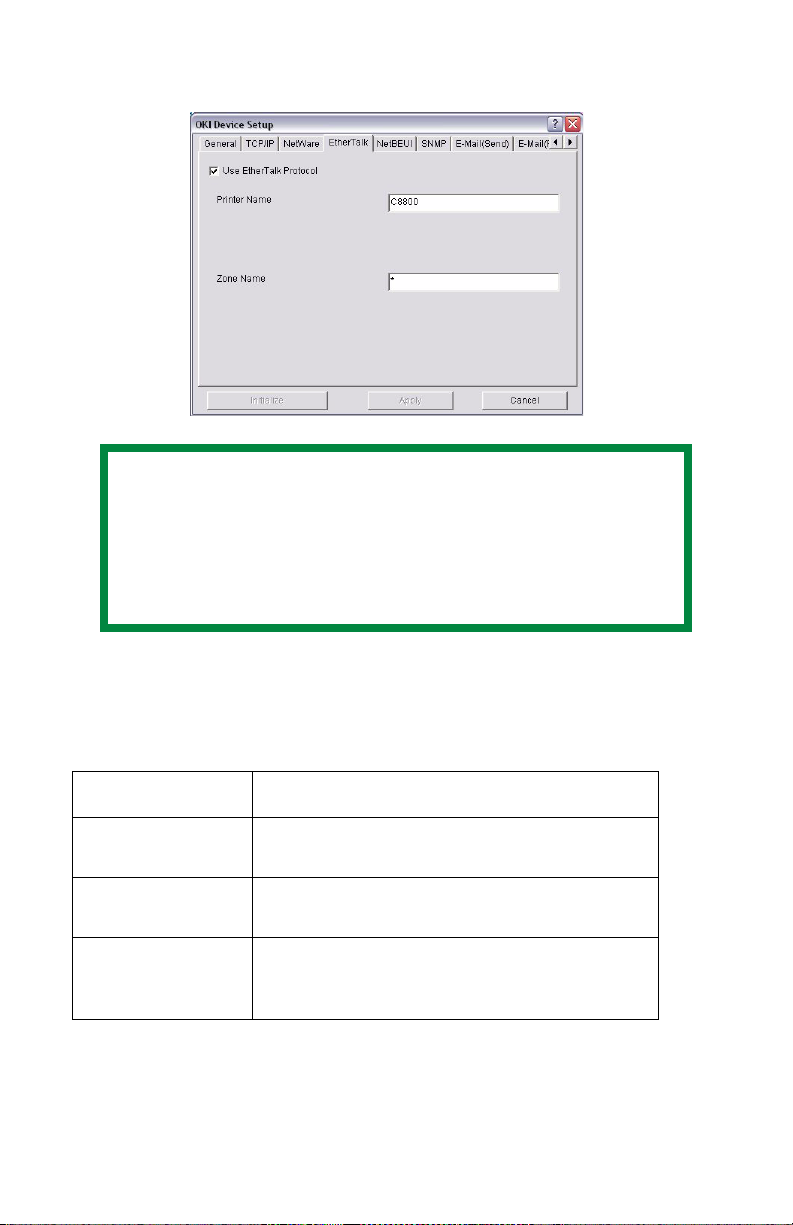
Ficha EtherTalk
NOTA
No todas las utilidades, funciones o protocolos
son compatibles con todos los sistemas
operativos. Vea la tapa superior del manual que
contiene una lista de los ítems compatibles con
este producto.
Aquí puede configurar los ítems pertinentes de EtherTalk.
Explicación de los ítems del ficha EtherTalk
Ítem Explicación
Usar protocolo
EtherTalk
Printer Name Indicar nombre de objeto de impresora
Zone Name
(Nombre de
zona)
Habilitar o deshabilitar el protocolo
EtherTalk.
EtherTalk.
Indicar el nombre de zona al cual
pertenece la impresora.
Guía del Usuario de Redes
25
Page 26
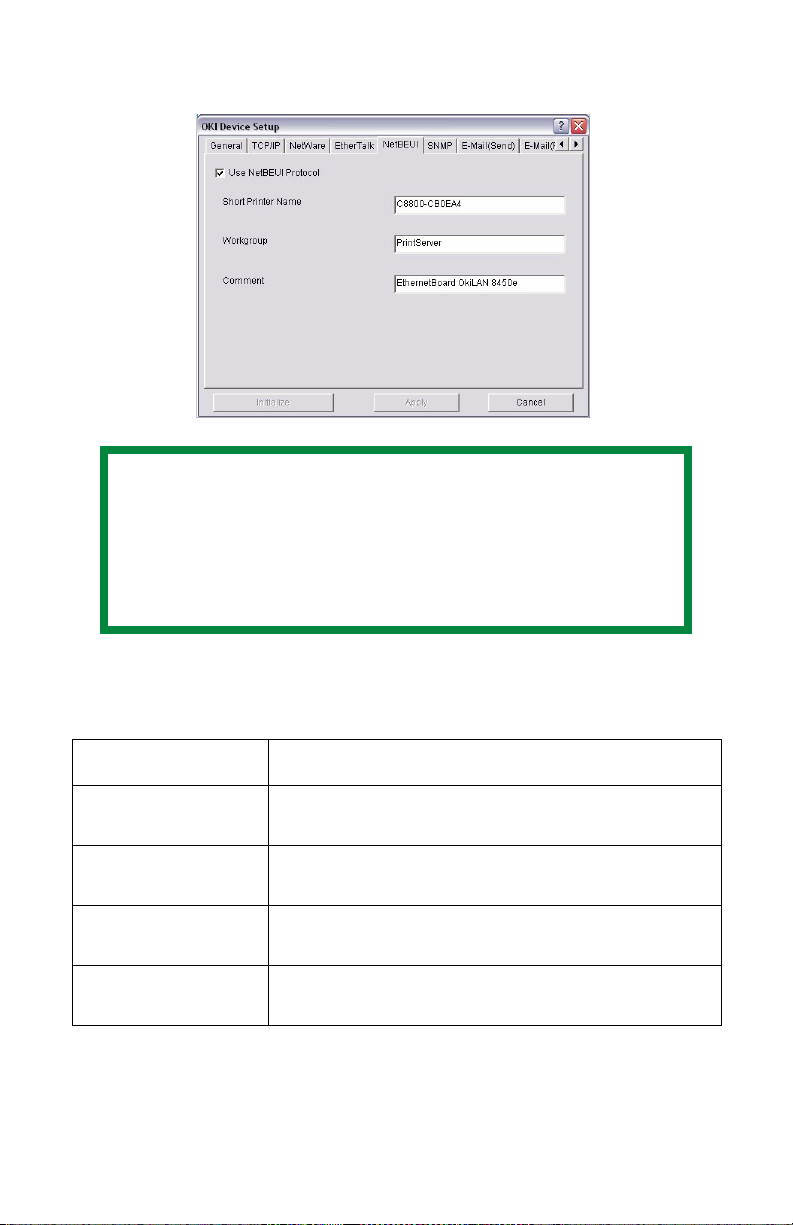
Ficha NetBEUI
NOTA
No todas las utilidades, funciones o protocolos
son compatibles con todos los sistemas
operativos. Vea la tapa superior del manual que
contiene una lista de los ítems compatibles con
este producto.
Aquí puede configurar los ítems pertinentes de NetBEUI.
Explicación de los ítems del ficha NetBEUI
Ítem Explicación
Usar protocolo
NetBEUI
Short Printer
Name
Workgroup (Grupo
de trabajo)
Comment
(Comentario)
Habilitar o deshabilitar el protocolo NetBEUI.
Indicar un nombre para la impresora.
Indicar un nombre de grupo de trabajo al que
pertenece la impresora.
Entrar comentarios sobre la impresora
(opcional).
Guía del Usuario de Redes
26
Page 27
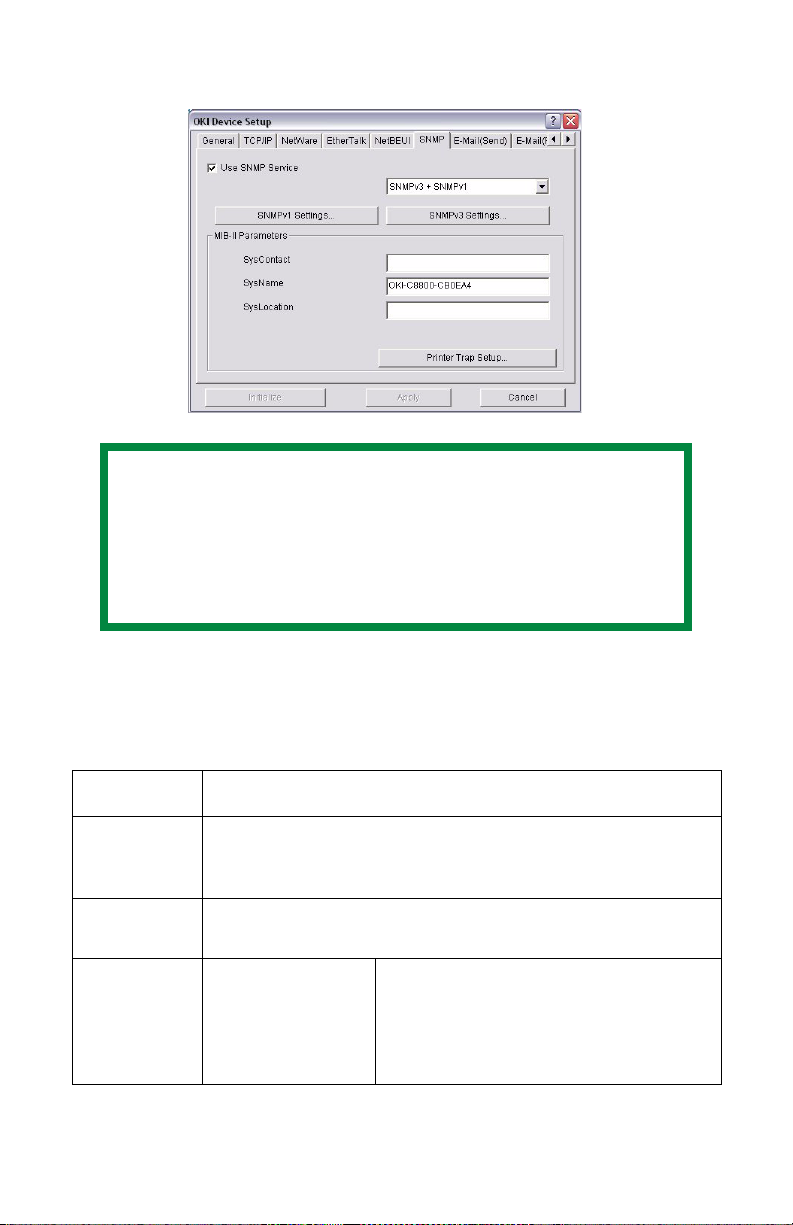
Ficha SNMP
NOTA
No todas las utilidades, funciones o protocolos
son compatibles con todos los sistemas
operativos. Vea la tapa superior del manual que
contiene una lista de los ítems compatibles con
este producto.
Aquí puede configurar los ítems pertinentes de SNMP.
Explicación de los ítems del ficha SNMP
Ítem Explicación
Usar
Servicio
SNMP
SNMPV1+V3 Seleccione del cuadro desplegable si desea utilizar uno
Configuraci
ón SNMPV1
Enable (Habilitar) o Disable (Deshabilitar) el protocolo
SNMP.
o ambos de estos ítems.
Comunidad
SNMP con
acceso de
lectura y
escritura.
Guía del Usuario de Redes
Permite cambiar estas contraseñas.
27
Page 28
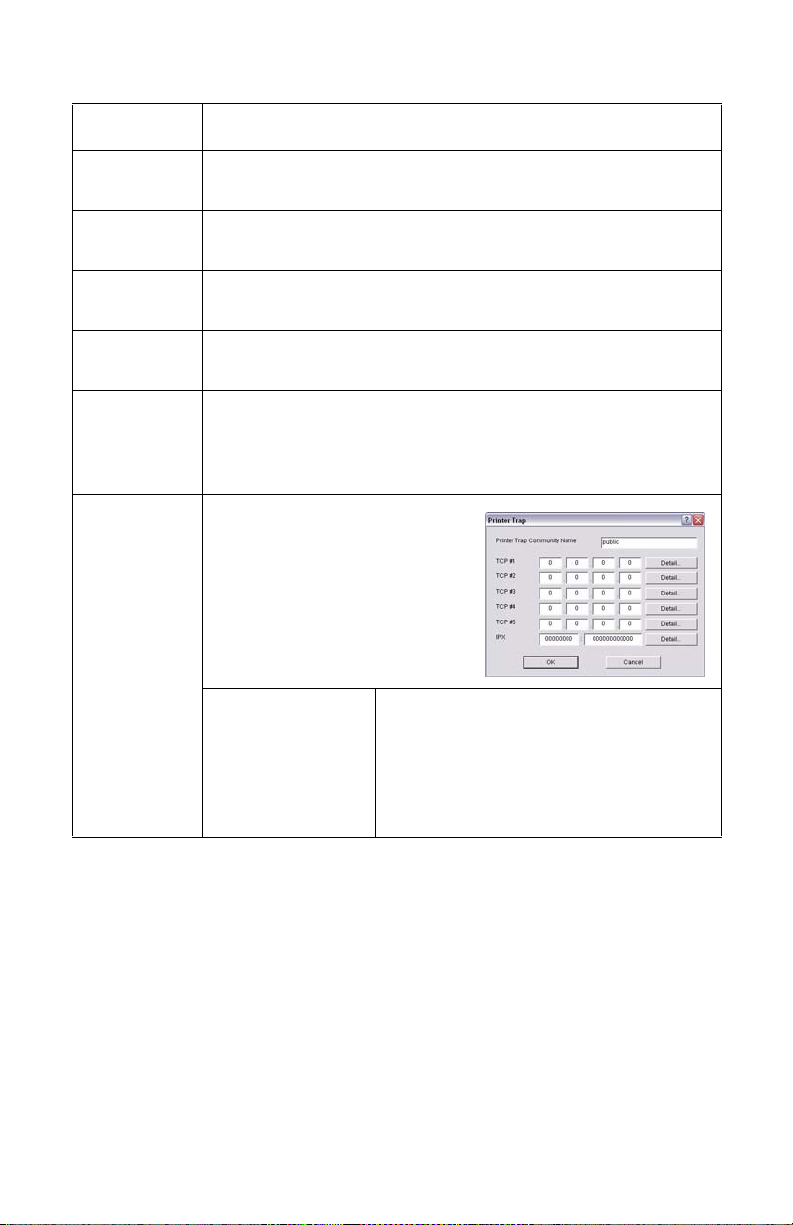
Explicación de los ítems del ficha SNMP[cont.]
Ítem Explicación
Configuraci
ón SNMPV3
SysContact Indicar un nombre para SysContact (administrador de
SysName Indicar un nombre para SysName (nombre del modelo
SysLocationIndicar SysLocation (la ubicación donde la impresora
Default TTL
(TTL
predetermi
nado)
Printer Trap
Setup…
Permite hacer la configuración de autorizaciones y
privacidad (codificación).
la impresora).
de la impresora).
está instalada).
Indicar el valor TTL (Tiempo de vida).
Al seleccionar este botón
verá el siguiente cuadro de
diálogo:
En este cuadro de diálogo
se pueden configurar los
siguiente ítems:
Printer Trap
Community
Name (Nombre
de comunidad
de Trap de
impresora)
Este nombre de comunidad de
traps es asignado para detectar
estados de la impresora como por
ejemplo, fuera de línea, falta de
papel, etc.
Guía del Usuario de Redes
28
Page 29
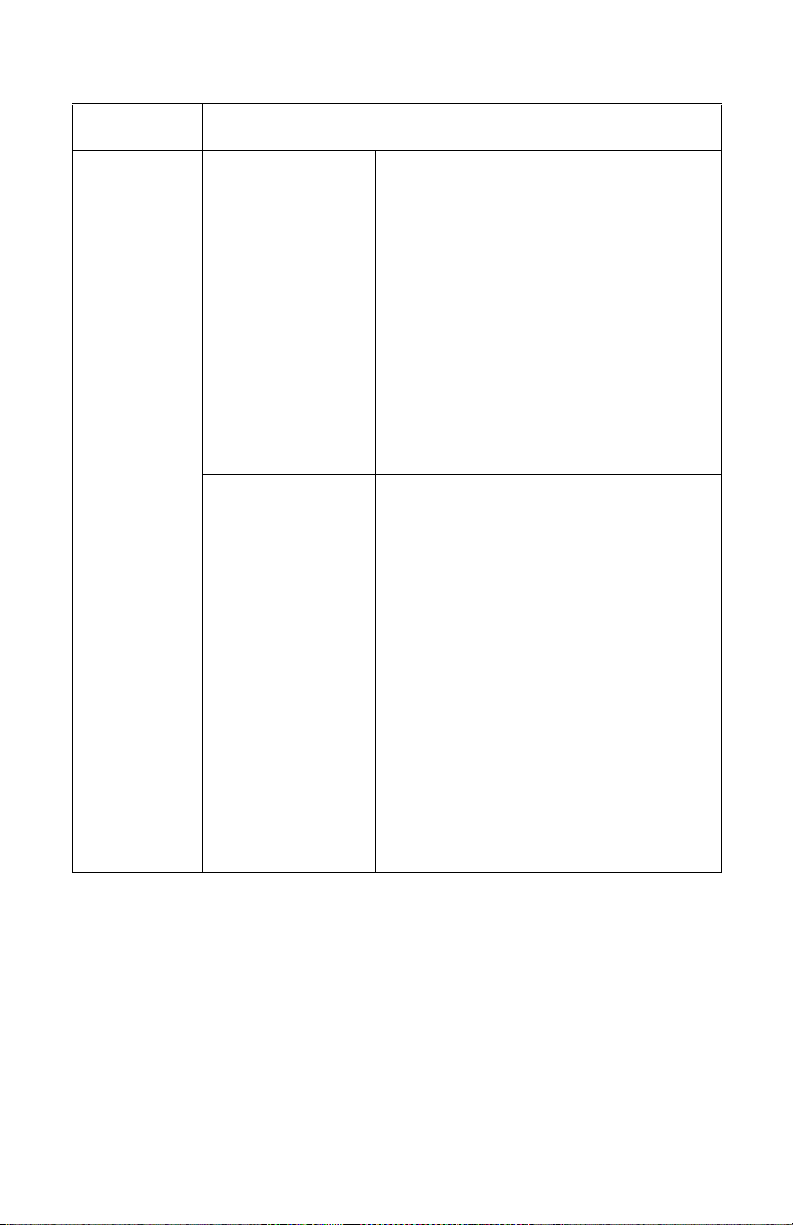
Explicación de los ítems del ficha SNMP[cont.]
Ítem Explicación
Printer Trap
Setup…
(cont.)
TCP#1–5 Indicar las direcciones IP a donde
se enviará el paquete Trap. Puede
indicar hasta cinco direcciones IP
con los siguientes detalles:
Printer Reboot (Reinicio de la
impresora)
Receive Illegal (Recepción ilegal)
Off-Line (Fuera de línea)
Off-line (Fuera de línea)
Paper Out (Sin papel)
Paper Jam (Atasco de papel)
Cover Open (Tapa abierta)
Printer Error (any error) (Error de
la impresora (cualquier error))
IPX Indicar la dirección del nodo y de la
red a donde enviar el paquete trap.
Al seleccionar este botón podrá ver
el siguiente cuadro de diálogo:
En este cuadro de diálogo se
pueden configurar los siguiente
ítems:
Printer Reboot (Reinicio de la
impresora)
Receive Illegal (Recepción ilegal)
Off-Line (Fuera de línea)
Off-line (Fuera de línea)
Paper Out (Sin papel)
Paper Jam (Atasco de papel)
Cover Open (Tapa abierta)
Printer Error (any error) (Error de
la impresora (cualquier error))
Guía del Usuario de Redes
29
Page 30
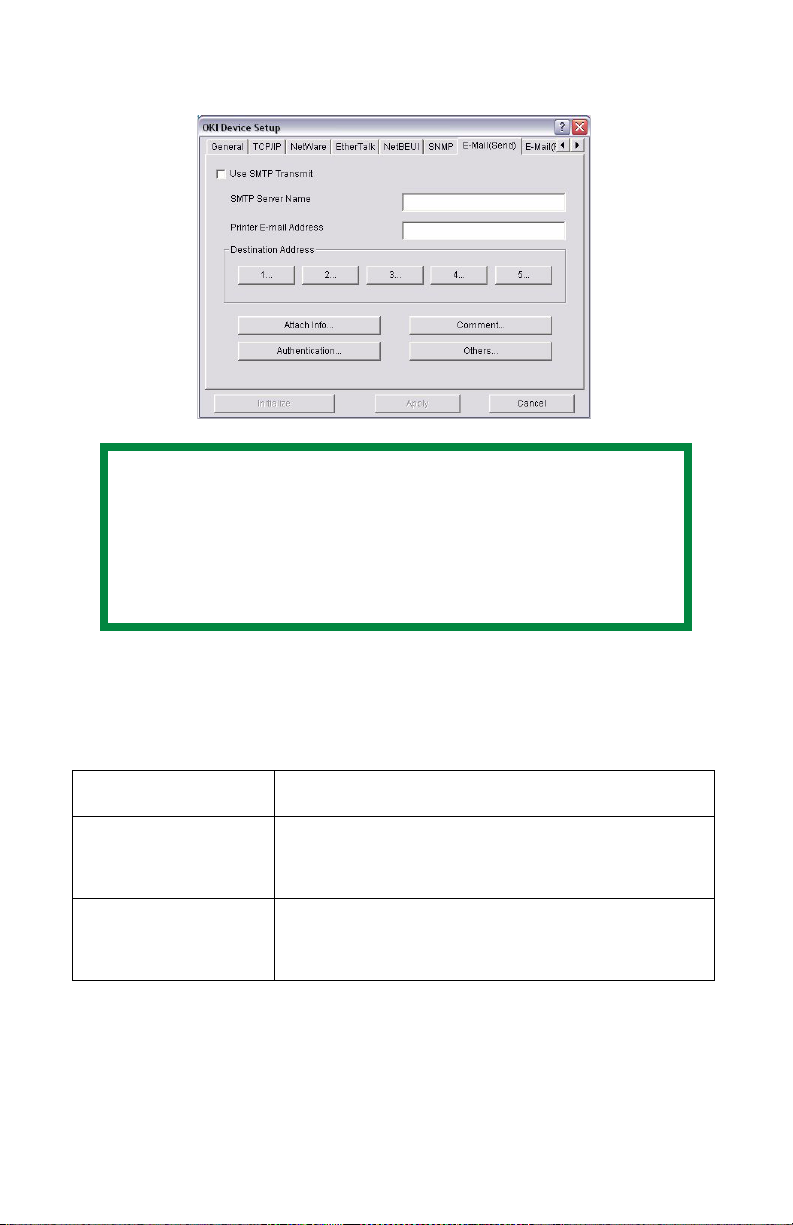
Ficha E-mail (Send) (Enviar)
NOTA
No todas las utilidades, funciones o protocolos
son compatibles con todos los sistemas
operativos. Vea la tapa superior del manual que
contiene una lista de los ítems compatibles con
este producto.
Aquí puede configurar los ítems pertinentes de SNMP.
Explicación de los ítems del ficha E-mail (Send)
Ítem Explicación
Use SMTP Transmit
(Usar transmisión
SMTP)
SMTP Server Name
(Nombre de
servidor SMTP)
Habilitar la casilla para usar SMTP
Entre el nombre del servidor SMTP
Guía del Usuario de Redes
30
Page 31

Explicación de los ítems del ficha E-mail (Send) [cont.]
Ítem Explicación
Printer E-Mail
Address (Dirección
de correo
electrónico de la
impresora)
Destination
Address 1 – 5
(Dirección de
destinatario 1-5)
Si selecciona PERIOD:
Check Time (Intervalo de verificación) Configurar el intervalo de
Period Mode (Modo Periodo) Indique ON/OFF (Activado/
Entre la dirección de correo electrónico de la
impresora.
Configure los siguientes parámetros:
Destination
Address
(Dirección del
destinatario)
Notify Mode
(Modo de
notificación)
Indicar la dirección del
correo electrónico donde
debe transmitirse el correo
electrónico.
Seleccione PERIOD
(PERIODO) o EVENT
(EVENTO).
tiempo cuando se deben
verificar los eventos
seleccionados. Se enviará
un e-mail en el intervalo
especificado para cada
evento seleccionado.
desactivado) para los
eventos en la lista.
Si selecciona EVENT:
Event Mode
(Modo Evento)
Guía del Usuario de Redes
31
Seleccione:
ENABLE (Habilitar) (ON),
DISABLE (Deshabilitar)
(OFF) or IMMEDIATE
(Inmediato) (NOWAIT)
para los eventos en la lista.
Si selecciona ENABLE
(Habilitar) (ON), puede
configurar el intervalo de
verificación en horas e
intervalos cada 15 mins.
Page 32

Explicación de los ítems del ficha E-mail (Send) [cont.]
Ítem Explicación
Attach Info…
(Adjuntar
información)
Comment..
(Comentario)
Authentication…
(Autentificación)
Others… (Otros) Configure los siguientes parámetros:
Seleccione la información que desea incluir en
el correo electrónico.
Indique hasta cuatro líneas de texto que
desea incluir como un comentario en el correo
electrónico.
Configurar la siguiente información de
seguridad:
Use SMTP
Authentication
(Usar
autenticación
SMTP)
User ID (ID de
usuario)
User Password
(Contraseña de
usuario)
SMTP Port
Number (No.
de puerto
SMTP)
Habilitar la casilla para usar
la autenticación SMTP
Configurar el ID de usuario
para la autenticación.
Configurar el ID de usuario
para la autenticación.
Configurar el número del
puerto SMTP (el
predeterminado es 25).
Reply-To
Address
(Dirección de
Destinatario)
Guía del Usuario de Redes
32
Indicar la dirección de
correo electrónico que se
utiliza en el campo
[ReplyTo] (Responder a) en
el encabezado del correo.
Page 33

Ficha E-mail (Receive) (Enviar)
NOTA
No todas las utilidades, funciones o protocolos
son compatibles con todos los sistemas
operativos. Vea la tapa superior del manual que
contiene una lista de los ítems compatibles con
este producto.
Algunas impresoras cuentan con una función de recepción de
correo electrónico (SMTP/POP3) que permite que la impresora
imprima archivos de texto y PDF que vienen en los anexos del
correo. Si no puede ver esta ficha, entonces su impresora no
cuenta con esta función.
Explicación de los ítems del ficha E-mail (Receive)
Ítem Comentarios
Use POP Receive (Usar
Recepción POP)
POP3 Server (Servidor
POP3)
POP3 Server UserID
(ID del usuario del
Servidor POP3)
Habilitar/deshabilitar la recepción de
correos electrónicos con POP3.
Indicar la dirección IP o el nombre de host
del servidor POP3.
Configurar la identificación de usuario del
servidor POP3.
Guía del Usuario de Redes
33
Page 34

Explicación de los ítems del ficha E-mail (Receive)[cont.]
Ítem Comentarios
POP3 Server Password
(Contraseña de
Servidor POP3)
POP Detail (Detalles)… Configure los siguientes parámetros:
Use SMTP Receive
(Usar Recepción SMTP)
Domain Filter… (Filtro
de dominio)
Configurar una contraseña para el servidor
POP3.
Use APOP
(Usar
APOP)
POP3 Port
Number
(Número
del puerto
POP3)
Mail
Polling
Time
(Intervalo
de sondeo
del
correo)
Habilitar/deshabilitar la recepción SMTP.
Configure los siguientes parámetros:
Use
Domain
Filter
(Usar
filtro de
dominio)
Seleccionar si desea utilizar
APOP.
Configurar el número del
puerto APOP (el
predeterminado es 110).
Indicar el intervalo de tiempo
para recibir correo electrónico
del servidor POP3. Los valores
son: OFF (Desactivar), 1min,
5min (predeterminado),
10min, 30 min, 60 min.
Habilitar/deshabilitar el filtro
de dominio.
Filter
Policy
(Política
de filtros)
Domain
Filter
(Filtro de
dominio)
Guía del Usuario de Redes
Seleccione ACCEPT (ACEPTAR,
el valor predeterminado) o
DENY (NEGAR).
Definir hasta 5 filtros de
dominio.
34
Page 35

Ficha SNTP
NOTA
No todas las utilidades, funciones o protocolos
son compatibles con todos los sistemas
operativos. Vea la tapa superior del manual que
contiene una lista de los ítems compatibles con
este producto.
En esta ficha puede configurar los ítems pertinentes de SNTP.
Explicación de los ítems del ficha SNTP
Ítem Comentarios
Use SNTP (Usar
SNTP)
NTP Server 1 Address
(Dirección de
Servidor NTP 1)
NTP Server 2 Address
(Dirección de
Servidor NTP 2)
Habilitar/deshabilitar SNTP (Protocolo de
tiempo de la red sencillo)
Indicar la dirección IP o el nombre de host
del Servidor 1 NTP.
Indicar la dirección IP o el nombre de host
del Servidor 2 NTP.
Guía del Usuario de Redes
35
Page 36

Explicación de los ítems del ficha SNTP [cont.]
Ítem Comentarios
Adjust Interval
(Ajustar intervalo)
Local Time Zone
(Huso horario local)
Daylight Saving
(Ahorro luz diurna)
Indicar el intervalo de tiempo para solicitar
actualizaciones del servidor. Seleccione 1
hora (predeterminado), 12 horas o 24
horas.
Configurar el huso horario local, desde 12:00 a +13:00. Los minutos que puede
seleccionar son 00 (valor predeterminado),
15, 30 ó 45.
Cuando selecciona Daylight Saving (Ahorro
luz diurna), se agrega una hora a la hora
local.
Guía del Usuario de Redes
36
Page 37

Ficha Maintenance (Mantenimiento)
Explicación de los ítems del ficha Maintenance
Ítem Comentarios
LAN Scale
(Escala de
red)
IP Filter
Setup…
(Config. filtro
IP)
Escala de LAN: seleccione NORMAL
(predeterminado) o SMALL (PEQUEÑA)
Nota: Para redes de pequeña escala (sin
enrutamiento), seleccione SMALL (PEQUEÑA). Para
redes de escala más compleja, seleccione NORMAL.
Se pueden configurar los siguientes ítems:
Use IP Filter
(Usar Filtro IP)
Admin IP
Address
(Dirección IP
Admin)
IP Address
Range
(Margen de
direcciones IP)
Printing
(Impresión)
Habilitar/deshabilitar el filtro IP. El
valor predeterminado es
Deshabilitar.
Entre la dirección IP de la
impresora.
Configurar un margen de
direcciones de 10 filtros IP: Un
margen desde el Filtro IP 1 al 10.
Habilitar/deshabilitar la posibilidad
de imprimir dentro del margen de
direcciones IP. El valor
predeterminado es Deshabilitar.
Guía del Usuario de Redes
37
Page 38
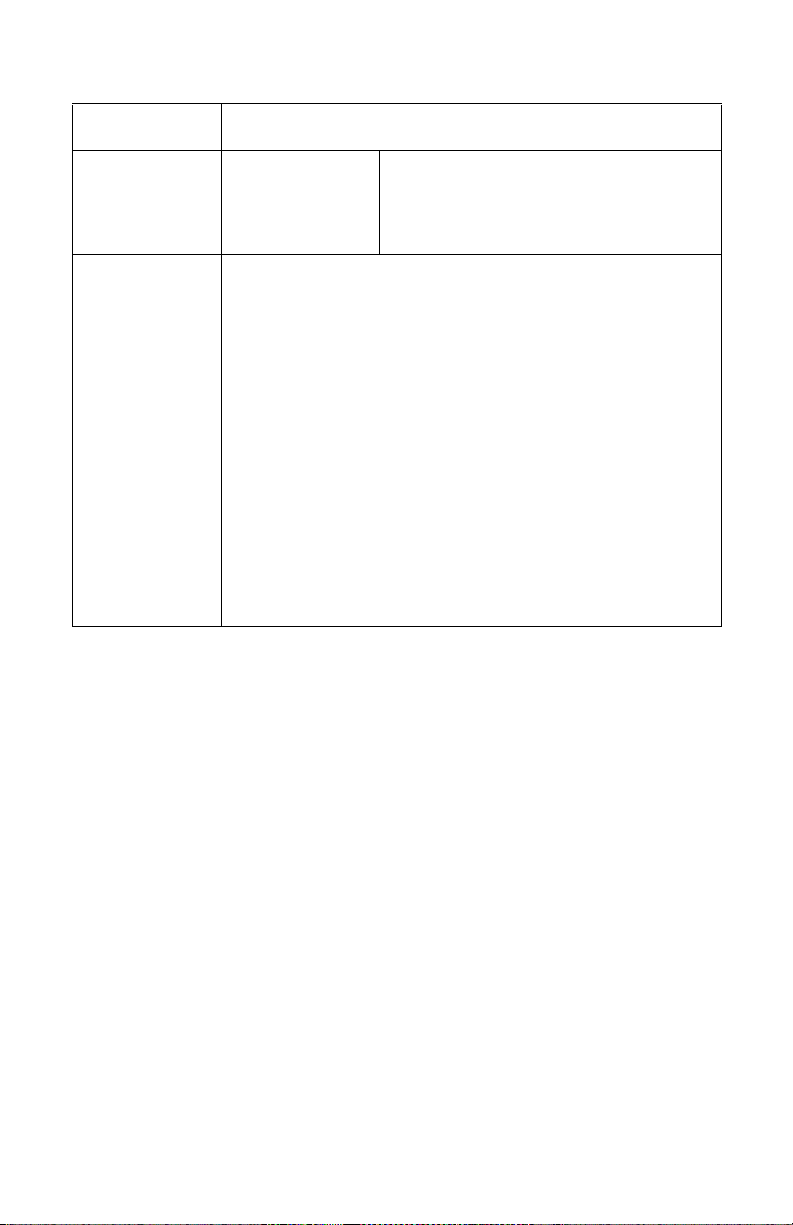
Explicación de los ítems del ficha Maintenance[cont.]
Ítem Comentarios
IP Filter
Setup…
(Config. filtro
IP) [cont.]
Service…
(Servicio)
Configuration
(Configuración
)
Se pueden seleccionar los siguientes servicios
activando sus respectivas casillas:
Protocolo TCP/IP
Protocolo NetBEUI
Protocolo NetWare
Protocolo EtherTalk
Servicio FTP
Usar Servicio TELNET
Usar Servicio Web
Usar Servicio SNMP
Usar protocolo POP3
Usar SNTP
Usar IPP
Usar SNMTP
Utilizar la comunicación codificada para los datos de
configuración
Habilitar/deshabilitar la posibilidad
de cambiar las direcciones IP. El
valor predeterminado es
Deshabilitar.
Guía del Usuario de Redes
38
Page 39

Ficha SSL/TLS
NOTA
No todas las utilidades, funciones o protocolos
son compatibles con todos los sistemas
operativos. Vea la tapa superior del manual que
contiene una lista de los ítems compatibles con
este producto.
Explicación de los ítems del ficha SSL/TLS
Ítem Comentarios
Encryption
Strength
(Grado de
codificación)
Self-signed
Certificate
(Certificado
autofirmado)
Indicar el grado de codificación:
Strong (Alto) = gran seguridad, menor velocidad
Standard (Normal) = seguridad media, velocidad
media
Weak (Baja) = menor seguridad, mayor velocidad
Certificado autofirmado a usarse con la codificación
IPP dentro de la red interna de una organización
(Intranet).
Guía del Usuario de Redes
39
Page 40

Explicación de los ítems del ficha SSL/TLS[cont.]
Ítem Comentarios
Create
Certificate
(Crear
certificado)…
Cuando selecciona el Certificado-autofirmado, se
configuran los siguientes ítems:
Common
Name
(Nombre
común)
Organization
(Organización)
Organization
Unit (Unidad
organizativa)
Locality
(Ubicación)
State/Province
(Estado/
Provincia)
Country/
Region (País/
Región)
Key Exchange
Method
(Método de
intercambio
de claves)
La dirección IP de la impresora
aparece aquí.
Entre el nombre de su
organización.
Opcional. Le permite entrar un
nombre de una subdivisión o
departamento.
Entre el nombre de la ciudad en
donde está ubicada la
organización.
Entre el estado o provincia en
donde está ubicada la
organización.
Entre el país o región en donde
está ubicada la organización.
Seleccione RSA (predeterminado)
o Diffie-Hellman(DSS).
Key size
(Tamaño de
clave)
Term of
Validity
(Duración)
Guía del Usuario de Redes
Seleccione 512, 1024
(predeterminado), o 2048 bits.
Entre la fecha de inicio y
vencimiento (mes/día/año) del
certificado.
40
Page 41

Explicación de los ítems del ficha SSL/TLS[cont.]
Ítem Comentarios
CA-signed
Certificate
(Certificado
firmado CA)
Create
Certificate
(Crear
certificado)…
Se utiliza para la codificación en la Web por
cuestiones de seguridad cuando imprime en la
Internet. Se requiere un servicio de certificación
externa que debe adquirirse por separado.
Cuando selecciona el Certificado-CA, se configuran
los siguientes ítems:
Common
Name
(Nombre
común)
Organization
(Organización)
Organization
Unit (Unidad
organizativa)
Locality
(Ubicación)
State/Province
(Estado/
Provincia)
Country/
Region (País/
Región)
La dirección IP de la impresora
aparece aquí.
Entre el nombre de su
organización.
Opcional. Le permite entrar un
nombre de una subdivisión o
departamento.
Entre el nombre de la ciudad en
donde está ubicada la
organización.
Entre el estado o provincia en
donde está ubicada la
organización.
Entre el país o región en donde
está ubicada la organización.
Key Exchange
Method
(Método de
intercambio
de claves)
Key size
(Tamaño de
clave)
Guía del Usuario de Redes
Seleccione RSA (predeterminado)
o Diffie-Hellman(DSS).
Seleccione 1024 (predeterminado)
o 2048 bits.
41
Page 42

Ficha IEEE 802.1X
NOTA
No todas las utilidades, funciones o protocolos
son compatibles con todos los sistemas
operativos. Vea la tapa superior del manual que
contiene una lista de los ítems compatibles con
este producto.
Explicación de los ítems del ficha IEEE 802.1X
Ítem Comentarios
Use
IEEE802.1X
EAP Type
(Tipo de EAP)
Enable (Habilitar)/Disable (Deshabilitar).
Se pueden configurar los siguientes Protocolos de
Autenticación Extensibles:
EAP-TLS Seleccionar el Protocolo de
PEAP Seleccionar el Protocolo de
EAP User Entrar nombre de Usuario EAP.
Guía del Usuario de Redes
Autenticación Extensible – TLS.
Autenticación Extensible Protegido
– (incluye contraseña).
42
Page 43

Explicación de los ítems del ficha IEEE 802.1X [cont.]
Ítem Comentarios
Use SSL/TLS
Certificate
(Usar
certificado
SSL/TLS)
Authenticate
server
(Autenticar
servidor)
Certificate
(Certificado)
Habilitar el certificado SSL/TLS.
Habilitar la autenticación del servidor.
Client
certificate
(Certificado
cliente)
CA certificate
(Certificado
CA)
File (Archivo): (El usuario puede
especificarlo).
Password (Contraseña): (El
usuario puede especificarlo).
Opciones de Import (Importar),
Delete (Borrar), View (Visualizar)
File (Archivo): (El usuario puede
especificarlo).
Password (Contraseña): (El
usuario puede especificarlo).
Opciones de Import (Importar),
Delete (Borrar), View (Visualizar)
Guía del Usuario de Redes
43
Page 44

Configuración de dirección IP
Si solo utiliza TCP/IP y la impresora todavía no ha sido
configurada, a veces la misma no aparece en AdminManager.
Puede configurar la dirección IP de la impresora con esta
función.
1. Seleccione IP Address Setup (Configuración dirección
IP) en el menú Setup (Configuración).
2. Configure Ethernet Address (Dirección Ethernet) e IP
Address (Dirección IP) y luego seleccione OK.
3. La dirección Ethernet aparece en el informe de la
configuración de la red.
Menú Option (Opciones)
En el menú de opciones se pueden seleccionar los siguientes
ítems:
Explicación de los ítems del ficha Menu Option
Ítem Explicación
Use TCP/IP
Protocol (Usar
Protocolo TCP/
IP)
Use IPX/SPX
Protocol (Usar
protocolo IPX/
SPX)
Si se selecciona este ítem, AdminManager utiliza el
protocolo TCP/IP para buscar/configurarde interfaz
de red.
Si se selecciona este ítem, AdminManager utiliza el
protocolo IPX/SPX para buscar/configurar de interfaz
de red.
Guía del Usuario de Redes
44
Page 45

Explicación de los ítems del ficha Menu Option[cont.]
Ítem Explicación
Environment
Setup
(Configuración
entorno)
Ficha TCP/IP
Indicar las direcciones de
difusión que son utilizadas para
buscar las impresoras
utilizando el protocolo TCP/IP.
Si no activa Use TCP/IP
protocol (Usar protocolo TCP/
IP), la búsqueda no se realiza
utilizando TCP/IP.
Ficha NetWare
Indicar las direcciones de redes
que se utilizan para buscar
impresoras utilizando el
protocolo NetWare. Si existen
muchos servidores de archivos
NetWare en su red, especifique
la dirección de red a la que
pertenece su interfaz de red. Si no activa Use
NetWare protocol (Usar protocolo NetWare), la
búsqueda no se realizará utilizando NetWare, pero si
selecciona Auto Search (Búsqueda automática),
AdminManager buscará todas las redes que es capaz
de detectar.
Ficha SNMP
Obtener el nombre de la
impresora utilizando SNMP –
Seleccionar
Entre una nombre de
comunidad.
Agregar y Borrar
Guía del Usuario de Redes
45
Page 46

Explicación de los ítems del ficha Menu Option[cont.]
Ítem Explicación
Environment
Setup
(Configuración
entorno) pcont.]
Ficha Time Out (Tiempo de
espera)
Search Every (Buscar cada):
Indicar el tiempo en segundos
que debe esperar la interfaz de
red antes de responder.
Time Out (Tiempo de
espera): Indicar el tiempo de
espera en segundos entre AdminManager y de
interfaz de red.
Retry (Reintentar): Indicar cuantas veces se debe
reintentar la operación entre AdminManager y de
interfaz de red.
Menú de ayuda
En el menú Help (Ayuda), podrá ver About (Acerca de) y
también información sobre revisiones de AdminManager.
Guía del Usuario de Redes
46
Page 47

Configuración de la red utilizando
su navegador Web.
Si la impresora está conectada a la red mediante TCP/IP, los
parámetros del mismo y del menú de la impresora pueden ser
configurados utilizando un navegador Web. Refiérase a los
manuales pertinentes para mayor información sobre cómo
abrir y utilizar el navegador.
Microsoft Internet Explorer ________
1. Seleccione Internet Options (Opciones de Internet) en
el menú Tools (Herramientas).
2. Haga clic en la ficha General y luego haga clic en
Settings (Configuración) bajo Temporary Internet
files (Archivos Internet temporales).
3. Seleccione Every visit to the page (Cada visita a la
página) bajo Check for newer versions of stored
programs (Verificar existencia de versiones más
recientes de programas almacenados).
Nombre de usuario y contraseña predeterminados
Para hacer los cambios a la configuración utilizando Microsoft
Internet Explorer (u otro navegador Web), deberá entrar un
nombre de usuario y contraseña. El nombre de usuario es root
(raíz) y la contraseña se compone de los últimos seis
caracteres de la dirección Ethernet (MAC); hay que entrar los
caracteres alfa en mayúsculas.
La contraseña raíz puede cambiarse para permitirle configurar
la impresora utilizando un explorador Web/TELNET/
AdminManager. Para cambiar la contraseña raíz, seleccione
“Password Configuration” (Config. de contraseña) en la ficha
Maintenance (Mantenimiento) y siga las instrucciones en
pantalla.
Ajuste de las configuraciones de la impresora
Las direcciones de la red que se utilizan en este manual se
indican a manera de ejemplo únicamente. La direcciones de la
red que utiliza en su instalación deben ser generadas desde su
propia red.
Guía del Usuario de Redes
47
Page 48

1. Configure la dirección IP, la Máscara de subred y
Gateway para de interfaz de red. Abra el explorador, bajo
Address (Location/Position) (Dirección [Ubicación/
Posición]) entre la dirección IP de interfaz de red y
presione la tecla Enter. Aparece la pantalla Printer Status
(Estado de la impresora).
2. Seleccione una ficha y los ítems que desea cambiar en el
cuadro izquierdo. Debe iniciar una sesión como usuario
“raíz” para poder configurar todos los ítems. Los usuarios
que no inician una sesión como usuarios raíz no pueden
configurar todos los ítems.
Guía del Usuario de Redes
48
Page 49

Configuración de la red utilizando
TELNET
NOTA
No todas las utilidades, funciones o protocolos
son compatibles con todos los sistemas
operativos. Vea la tapa superior del manual que
contiene una lista de los ítems compatibles con
este producto.
¡PRECAUCIÓN!
Asegúrese de que está utilizando una dirección
IP válida de su entorno de red. El uso de una
dirección IP incorrecta puede causar serios
problemas en la red.
Ejemplo de configuración TELNET ___
TELNET requiere que el servidor de impresión tenga
configurada una dirección IP válida. Si de interfaz de redya
tiene una dirección IP configurada, salte los pasos 1 al 3.
NOTA
El método de configuración de los comandos
puede variar entre diferentes estaciones de
trabajo. Refiérase al manual de la estación de
trabajo.
1. Utilice el comando PING para confirmar la conexión con
de interfaz de red.
Ejemplo
Para la dirección IP 172.168.20.127:
ping 172.168.20.127
Guía del Usuario de Redes
49
Page 50

Si no obtiene una respuesta entonces existe un problema
con la configuración de la dirección IP (la dirección IP ya
fue configurada manualmente o por medio del servidor
DHCP/RARP) o existe un problema con la red. Reinicie la
configuración de interfaz de red con los valores por
defecto (para reiniciar la impresora, pulse el botón de
reinicio en el panel trasero al lado del puerto de la interfaz
de la red) y luego trate de configurar una dirección IP
temporal. Si después de reconfigurar de interfaz de red
aún tiene problemas, diríjase al administrador de red.
2. Inicie una sesión con de interdfaz de red utilizando
TELNET.
Ejemplo
Para la dirección IP 172.168.20.127:
telnet 172.168.20.127
Deberá ver una secuencia de texto similar a la siguiente:
Trying (intentando) 172.168.20.127
Connected to (conectado a) 172.168.20.127
Escape character is ‘^]’. (el carácter de escape
es ‘^]’).
EthernetBoard OkiLAN PRINTER".
login (iniciar sesión): root (raíz)
‘root’ user needs password to login (el usuario
‘raíz’ necesita una contraseña para poder iniciar
la sesión).
password (contraseña):
User ‘root’ logged in (usuario ‘raíz’ conectado).
No. MENU (level.1)
------------------------------------
1:Status / Information (Estado/información)
2:Printer Config (Config. de impresora)
3:Network Config (Config. de red)
4:Security Config (Config. de seguridad)
5:Maintenance (Mantenimiento)
Guía del Usuario de Redes
50
Page 51

99:Exit setup (Salir de config.)
Please select (1-99) (Favor seleccionar, 1-99)?
3. Entre el número correspondiente al ítem que desea
cambiar.
Aparece una ventana con los detalles del ítem
seleccionado.
4. Cuando haya terminado de cambiar la configuración,
seleccione Exit Setup (Salir de config.) para guardar los
cambios. Para salir sin guardar los cambios, seleccione
Quit (Abandonar).
5. Apague la impresora y luego vuelva a encenderla.
NOTA
De interfaz de red sigue utilizando la
configuración anterior hasta que apague y
vuelva a encender la impresora.
Guía del Usuario de Redes
51
Page 52

Cómo utilizar SNMP
NOTA
No todas las utilidades, funciones o protocolos
son compatibles con todos los sistemas
operativos. Vea la tapa superior del manual que
contiene una lista de los ítems compatibles con
este producto.
La impresora y de interfaz de red pueden ser controladas
utilizando una estación de gestión SNMP estándar. De interfaz
de red es compatible con SNMPv1, MIB-II, Oki Data Private
MIB y SNMP V3. Para que la impresora pueda ser
correctamente controlada desde la estación de gestión SNMP,
Oki Data Private MIB debe ser agregada a la estación de
gestión. Favor leer la documentación del administrador SNMP
para obtener la información de cómo hacerlo.
NOTA
El archivo de Oki Data Private MIB se encuentra
en la carpeta MIB en el CD-ROM con el software
de red o en el sitio Web Oki Printing Solutions.
Favor referirse al archivo readme (léame) para
mayor información.
La dirección Trap de la impresora se puede configurar en cinco
lugares utilizando TCP/IP y en un lugar utilizando IPX.
Las configuraciones Trap de la impresora pueden hacerse con
TELNET y con un explorador Web.
Guía del Usuario de Redes
52
Page 53

Configuración de la red utilizando
la utilidad PrintSupervision
NOTA
No todas las utilidades, funciones o protocolos
son compatibles con todos los sistemas
operativos. Vea la tapa superior del manual que
contiene una lista de los ítems compatibles con
este producto.
PrintSuperVision es una aplicación de gestión que utiliza la
Web para gestionar los dispositivos de impresión conectados a
una red. Consiste de dos partes:
Una aplicación para la Web basada en el servidor de Web de
Microsoft (Internet Information Server, IIS o Personal WEB
Server, PWS) que sirve de interfaz de usuario.
• Un programa de supervisión (PrintSuperVision) que corre
continuamente, recolectando datos y guardándolos en una
base de datos para crear informes estadísticos y para
enviar alertas por correo electrónico de acuerdo a la
configuración almacenada.
Debe tener instalado el entorno .NET en la computadora para
poder utilizar PrintSuperVision. Si es necesario, el instalador
suministrado hace la instalación del entorno.
Guía del Usuario de Redes
53
Page 54

Las funciones principales de PrintSuperVision son:
• Mantener una lista de los dispositivos de impresión y
organizar los mismos en grupos lógicos.
• Detección inicial y configuración de las impresoras
conectadas a la red.
• Ubicación visual de las impresoras en mapas.
• Supervisión periódica de los dispositivos y almacenamiento
de datos para crear informes estadísticos.
• Envío de alertas por correo electrónico cuando se producen
eventos que afectan el funcionamiento de las impresoras.
• Creación de informes estadísticos sobre la utilización de las
impresoras.
• Registro de datos de mantenimiento de las impresoras.
• Identificación de los números de pieza de los consumibles
de la impresora.
• Integración con el apoyo Web en línea de Oki Data (para
EE.UU. y Canadá)
• PrintSuperVision puede gestionar impresoras de otras redes
siempre y cuando una copia de PrintSuperVision esté
instalado en dichas redes.
Guía del Usuario de Redes
54
Page 55

Requisitos del sistema ____________
La aplicación principal PrintSuperVision se puede instalar en
cualquiera de los siguientes sistemas operativos de Windows.
Sistema
operativo
Windows 2003
Server
1. Web Edition
2. Standard
Edition
3. Enterprise
Edition
4. Datacenter
Edition
Windows XP
Professional
Windows 2000
Professional
Windows 2000
Server /
Advanced Server
/ Datacenter
Server
Servic
e Pack
1.0 IIS instalado como
2.0 Internet Service
1
IIS
IIS 6.0 viene
incluido con el
sistema operativo.
1. IIS 6.0 es
instalado por
defecto
2, 3, 4. IIS 6.0
instalación opcional
(en el CD)
una opción.
Disponible en el CD
de Windows XP.
Instale IIS antes de
instalar .Net
Framework.
Manager viene con
el sistema
operativo.
Disponible en el CD
de Windows 2000.
Instale IIS antes de
instalar .Net
Framework.
MDAC y .Net
Framework
.Net Framework
1.1 es instalado
como parte del
sistema
operativo.
Puede bajar
MDAC y .Net
Framework del
sitio Web de
Microsoft.
MDAC 2.7 y .Net
Framework
Version 1.0.3705
está incluido
como parte de la
instalación PSV.
Windows XP
Home
Windows Vista No es compatible.
1. Existe una opción de servidor Web que no requiere que tenga instalado Service
Pack IIS.
1.0 Sólo funciona con
PSV Embedded Web
Server, disponible
en el paquete de
instalación de PSV.
Guía del Usuario de Redes
55
Page 56

Exploradores compatibles _________
La aplicación PrintSuperVision puede utilizarse en la mayoría
de computadoras Windows, Macintosh, Unix y Linux.
PrintSuperVision trabaja mejor con Internet Explorer. Si utiliza
el navegador Netscape not seleccione la opciónImages off
(Sin imágenes) ya que los hipervínculos puede que no
funcionen correctamente. Algunas versiones de Netscape no
muestran los frames (cuadros) correctamente, y a veces el
botón Back (Anterior) tampoco funciona correctamente.
Impresoras compatibles___________
PrintSuperVision suministra información general de gestión
para las impresoras conectadas a la red. En el caso de
impresoras Oki, se cuenta con información más detallada e
informes y funciones adicionales.
Aunque se pueden ver las propiedades de las impresoras en
PrintSuperVision, solo algunas de las configuraciones pueden
ser cambiadas en esta aplicación. Para cambiar las
configuraciones de las impresoras, puede utilizar el
hipervínculo en PrintSuperVision que lo conduce a la página
Web de la impresora.
Instalación de PrintSuperVision _____
En esta sección se describe cómo instalar PrintSuperVision
utilizando el CD que viene con la impresora.
NOTA
Con algunos sistemas operativos es necesario
tener privilegios como administrador para hacer
cambios.
1. Inserte el CD en la unidad correspondiente. La utilidad de
configuración se ejecuta automáticamente. Si no se
ejecuta, haga doble clic en \setup.exe en el CD.
2. Seleccione Internet Downloads (Descargas de la
Internet).
3. Seleccione PrintSuperVision.
Guía del Usuario de Redes
56
Page 57

4. Cuando finaliza la instalación, aparece la ventana Setup
complete (Config. finalizada). Haga clic en Finish
(Finalizar).
5. Ahora deberá seleccionar:
Inicio>Programas>PrintSuperVision>
PrintSuperVision o haga doble clic en el icono
PrintSuperVision en el escritorio o en el servidor
PrintSuperVision.
6. En el caso de un cliente de PrintSuperVision, vaya a
http://[the server IP address or host name
(dirección IP del servidor o nombre de host) /
PrintSuperVision utilizando el explorador Web. Si
cambia el número de puerto deberá agregar el número
de puerto. Por ejemplo: http://192.168.20.127/
PrintSuperVision:8080.
7. PrintSuperVision cuenta con ayuda en línea.
Desinstalación __________________
Para desinstalar PrintSuperVision, debe
• seleccionar: Inicio > Programas > PrintSuperVision >
Uninstall PrintSuperVision (Desinstalar
PrintSupervision)
• o en el Panel de Control, seleccione Agregar o quitar
programas, seleccione PrintSuperVision en la ventana y
haga clic en la ventana Agregar o quitar. Cuando termine
la desinstalación, cierre Add/Remove Programs (Agregar
o quitar programas).
En algunos casos, la carpeta vacía [Okidata/
PrintSuperVision/ no es eliminada. Elimine la carpeta
manualmente.
Guía del Usuario de Redes
57
Page 58

Configuración de la red utilizando
la utilidad Oki LPR
NOTA
No todas las utilidades, funciones o protocolos
son compatibles con todos los sistemas
operativos. Vea la tapa superior del manual que
contiene una lista de los ítems compatibles con
este producto.
La utilidad Oki LPR es una aplicación que le permite imprimir
en las impresoras conectadas a la red utilizando TCP/IP.
Esta aplicación se utiliza con las impresoras Oki que son
compatibles con TCP/IP; los datos son enviados al puerto lpr
en la dirección IP especificada.
Es otra manera de conectar las impresoras sin necesidad de
utilizar el puerto TCP/IP de Microsoft.
Requisitos del sistema ____________
Sistemas operativos compatibles con TCP/IP e impresoras Oki
compatibles con TCP/IP.
Para instalar la utilidad Oki LPR _____
NOTA
Con algunos sistemas operativos es necesario
tener privilegios como administrador para hacer
cambios.
1. Configure el controlador de la impresora indicando como
destino de salida Local Printer (LPT1:) (Impresora Local
(LPT1:)). Para información sobre cómo configurar el
controlador de la impresora, ver el manual del usuario de
la impresora.
Guía del Usuario de Redes
58
Page 59

2. Inserte el CD en la unidad correspondiente. La utilidad de
configuración se ejecuta automáticamente. Si no se
ejecuta, haga doble clic en setup.exe en el CD.
3. Seleccione Optional Utilities (Utilidades opcionales).
4. Seleccione Install Direct Network Printing Utility
(LPR) (Instalar utilidad de Impresión de red directa
(LPR).
5. Siga las instrucciones en pantalla.
6. Haga clic en Next (Siguiente) en la ventana Welcome
(Bienvenido).
7. Verifique Destination Folder (Carpeta de destino) y
Spool Folder (Carpeta de colas) y luego haga clic en
Next (Siguiente).
8. Active Register in Startup (Abrir al iniciar) si desea que
el programa arranque cuando inicia Windows. Active
Launch as minimized (Ejecutar minimizado) si quiere
que el programa arranque en forma de icono y haga clic
en Next (Siguiente).
9. Verifique el nombre de la carpeta del programa y haga
clic en Next (Siguiente). Se inicia la instalación.
10. Cuando finaliza la instalación, aparece la ventana Setup
complete (Config. finalizada). Active la casilla Yes, I
want to launch Oki LPR Utility now (Sí, quiero lanzar
la utilidad Oki LPR ahora) y haga clic en Finish
(Finalizar). Active Yes, I want to view the ReadMe
File (Sí, quiero ver el archivo Léame) si desea leer el
archivo Readme (Léame). Se inicia la utilidad Oki LPR.
11. Es posible que aparezca un mensaje preguntando si
acepta cambios en los permisos del directorio de spool
(cola). Haga clic en Yes (Sí) para que la utilidad sea
instalada correctamente.
12. Seleccione Add a printer (Agregar una impresora) del
menú Remote Print (Impresión remota).
13. Haga clic en Discover… (Detectar) para buscar la
dirección IP de una impresora adecuada en su red
14. Seleccione la impresora que desea utilizar y haga clic en
OK.
15. Si su impresora no es detectada, haga clic en Cancel
(Cancelar).
Guía del Usuario de Redes
59
Page 60

16. Entre la dirección IP bajo IP Address (Dirección IP) y
haga clic en OK. Una impresora es agregada en la
ventana principal.
Refiérase a la Ayuda en línea para mayor información sobre el
uso de esta utilidad.
Desinstalación __________________
NOTA
Si agregó un archivo después de la instalación
en la carpeta donde instaló la utilidad Oki LPR o
en la carpeta spool, no puede eliminar la
carpeta. Borre los archivos que no necesita
antes de ejecutar Uninstall Oki LPR Utility
(Desinstalar Oki LPR Utility).
1. Cierre la utilidad Oki LPR.
2. Seleccione Inicio>Programas>Okidata>OkiLPR
Utility>Uninstall OkiLPR Utility (Destinstalar utilidad
OKI LPR).
3. Bajo Windows XP las carpetas se encuentran bajo
Inicio>Todos los programas.
4. Haga clic en Yes (Sí) cuando aparezca el diálogo
Confirm File Deletion (Confirmar borrar archivo). Se
inicia la desinstalación de Oki LPR.
5. Cuando termina la desinstalación, aparece la ventana
Uninstall Complete (Desinstalación finalizada). Haga
clic en OK (Aceptar).
Guía del Usuario de Redes
60
Page 61

Impresión en redes: Microsoft
Windows
Generalidades_____________________
Este capítulo sirve de guía para imprimir en una red desde
varias plataformas de Microsoft Windows. Hay varias maneras
de imprimir desde Windows y la configuración exacta varía de
acuerdo a cada entorno en particular. Existen muchas
versiones de Windows y las mismas pueden ser configuradas
como cliente, servidor o ambos.
Aunque hay muchas versiones de Windows, las modalidades
para imprimir en la red son las mismas. Microsoft cuenta con
ayuda en línea para todos sus sistemas operativos y dicha
ayuda es un buen punto de referencia para obtener
información exacta sobre las opciones de configuración de
Windows.
NOTA
No todas las utilidades, funciones o protocolos
son compatibles con todos los sistemas
operativos. Vea la tapa superior del manual que
contiene una lista de los ítems compatibles con
este producto.
Instalación de una impresora en la red _
Hay dos manera para configurar una impresora de red bajo
Windows:
• Instalar automaticamente, utilizando Oki Driver Installer
• Instálela usted mismo utilizando Add Printer Wizard
(Asistente para agregar impresoras) Printer Wizard
Guía del Usuario de Redes
61
Page 62

Uso de Oki Driver Installer (Instalador
de controladores Oki) ______________
El programa Oki Driver Installer busca las impresoras
compatibles en la red e instala y configura automáticamente
los controladores de las impresora con los parámetros de los
puertos correctos.
Con el programa Oki Driver puede hacer instalaciones para
conectar los siguientes impresoras conectadas a la red:
• Impresoras conectadas directamente por medio de TCP/IP
El protocolo estándar de Microsoft TCP/IP está instalado y
configurado para utilizar el Puerto 9100 mediante la
dirección IP de la impresora.
• Impresoras que no están conectadas directamente pero
que son compartidas mediante una computadora (ClienteServidor)
Conveniencia de utilizar el instalador de
controladores Oki
• El instalador detecta las impresoras en la red (TCP/IP)
• Instala el controlador y asigna correctamente la dirección
IP y el puerto apropiado.
• Permite una fácil configuración para compartir la impresora
con los demás usuarios de la red
• Configura automáticamente los controladores de la
impresora con las opciones de dispositivos de hardware
apropiados tales como el disco duro, la unidad dúplex, etc.
(por medio del software Oki Network Extension).
Guía del Usuario de Redes
62
Page 63

Cómo utilizar el Asistente para agregar
impresoras
Resumen del método:
La siguiente tabla muestra las diferentes maneras para
conectar la impresora (tipos de puertos).
Windows
2000
Windows Rally No No Sí
Puerto estándar de
Windows TCP/IP
Oki LPR Sí Sí No
IPP Sí Sí Sí
NetBEUI Sí Sí No
Sí Sí Sí
Windows XPWindows
Vista
Información acerca de los diferentes métodos
Windows Rally
Windows Rally es una utilidad automática del tipo "Plug-nPlay" que le permite a los usuarios detectar y configurar los
dispositivos de la red de manera sencilla.
Puerto estándar de Windows TCP/IP
El puerto estándar TCP/IP facilita la conexión de impresoras
remotas utilizando el protocolo TCP/IP. La computadora que
funciona como servidor de impresión debe utilizar el protocolo
TCP/IP para poder imprimir.
Puede ser configurada para utilizar LPR o RAW (Port9100).
OkiLPR
Se utiliza para conectar la impresora mediante TCP/IP
utilizando el puerto LPR.
OkiLPR también cuenta con unas herramientas muy útiles que
le permiten bajar archivos PS y PRN directamente a la
impresora, y además sirve para reenviar tareas de impresión
a otras impresoras en la red.
Guía del Usuario de Redes
63
Page 64

IPP
El protocolo IPP (Internet Printing Protocol) define un
protocolo estándar para imprimir además de manejar tareas
de impresión, el tamaño de los medios de impresión,
resolución, y funciones similares.
NetBEUI
NetBEUI (NetBios Extended User Interface) es un protocolo
diseñado para pequeños grupos de trabajo o LANs. Bajo
Windows, NetBEUI se utiliza para que las computadoras
compartan archivos e impresoras. El mismo cuenta con un
método sencillo para imprimir, pero el protocolo es limitado y
no es tan amplio como los protocolos TCP/IP e IPX.
Generalmente es utilizado en redes domésticas pequeñas.
Configuración de la dirección IP de la
impresora de red __________________
Utilice la utilidad de configuración estándar (en el CD que vino
con su impresora) para configurar la dirección IP, la Máscara
de subred y Gateway.
NOTAS
No hace falta este método de configuración en el
caso de impresoras conectadas a la red
mediante DCHP.
Dependiendo de los protocolos de red que estén
instalados, es posible que algunos de los pasos
siguientes no sean mostrados.
1. Conecte la impresora a la red y luego enciéndala.
2. Inserte el CD en la unidad correspondiente. La utilidad de
configuración se ejecuta automáticamente. Si no se
ejecuta, haga doble clic en \setup.exe (en el directorio
raíz) del CD.
3. Seleccione el idioma apropiado y siga las instrucciones
en pantalla.
4. Acepte el Contrato de licencia.
Guía del Usuario de Redes
64
Page 65

5. Seleccione Optional Utilities (Utilidades opcionales).
6. Luego seleccione Install Admin Manager
(Administrador).
7. Seleccione Oki Device Quick Setup (Instalación rápida
de dispositivo Oki) y siga las instrucciones en pantalla.
8
Guía del Usuario de Redes
65
Page 66

8. Seleccione de interfaz de red indicada, utilizando la
dirección Ethernet para identificarla, luego haga clic en
Next (Siguiente).
NOTA
La dirección Ethernet aparece en el informe de
la configuración de la red (ver “Impresión del
informe de la configuración de la red” en la
página 9).
Si utiliza el protocolo TCP/IP
a. Cuando utiliza lpr bajo UNIX y otros entornos TCP/IP, favor
seleccionar Yes (Sí). Para utilizar el entorno TCP/IP hay que
asignar una dirección IP a la interfaz Ethernet.
b. Si seleccionó Yes (Sí) y TCP/IP es el único protocolo
operante y la dirección IP aún no ha sido asignada, puede
obtener la dirección IP automáticamente o asignar una
dirección IP.
c. Cuando selecciona Obtain an IP address automatically
(Obtener una dirección IP automáticamente), la dirección IP
del dispositivo es asignado automáticamente por el servidor
DHCP. Si no tiene un servidor DHCP deberá entrar la
dirección IP manualmente.
d. Si va a asignar una dirección IP manualmente, deberá
entrar:
•Una dirección IP
•Máscara de subred
•Dirección Gateway.
e. Haga clic en Next (Siguiente).
Utilización del protocolo Bonjour
Bonjour es el protocolo preferido para imprimir datos
en un entorno Macintosh.
Utilización del protocolo NetBEUI
NetBEUI facilita la gestión de su producto Oki y las
tareas de impresión dentro de un entorno de red de
Windows.
Guía del Usuario de Redes
66
Page 67

9. Si las configuraciones son correctas, haga clic en
Execute (Ejecutar). La nueva configuración es
transmitida a de interfaz de red pero la impresora aún
está funcionando con la configuración anterior.
10. Haga clic en Finish (Finalizar) para activar la nueva
configuración.
11. Apague la impresora y espere 15 segundos y luego
vuelva a encenderla.
Ahora que Windows y la impresora han sido configurados para
utilizar TCP/IP, el siguiente paso necesario es configurar
Windows para imprimir en la impresora de red.
Protocolo NetBEUI _________________
Configuraciones de la impresora de red
Existen dos ítems configurables bajo NetBEUI para la
impresora. Los mismos pueden ser configurados utilizando la
utilidad de configuración estándar descrita en “Configuración
de dispositivo” en la página 19.
Nombre de la computadora Nombre asignado a la impresora
Workgroup (Grupo de trabajo)
Comment (Comentario) Entre una descripción que la identifique
1. Aunque el nombre del grupo de trabajo puede ser cambiado, se
recomienda que conserve el nombre PrintServer.
PrintServer
1
(Servidor de impresión)
Aunque existen algunas diferencias en las opciones de
configuración entre las diferentes plataformas de Windows, el
procedimiento para imprimir con NetBEUI es el mismo.
Asegúrese de que tiene instalado el protocolo NetBEUI de
Windows. Para ello, verifique la configuración de la red. Si
NetBEUI no está instalado, refiérase a la sección siguiente.
Es muy posible que necesite el CD de su sistema operativo
Windows y debe seguir las instrucciones de instalación que
aparecen en pantalla.
Windows XP
Aunque puede instalar el protocolo NetBEUI bajo Windows XP,
el mismo no cuenta con apoyo. Podrá utilizar NetBEUI en las
Guía del Usuario de Redes
67
Page 68
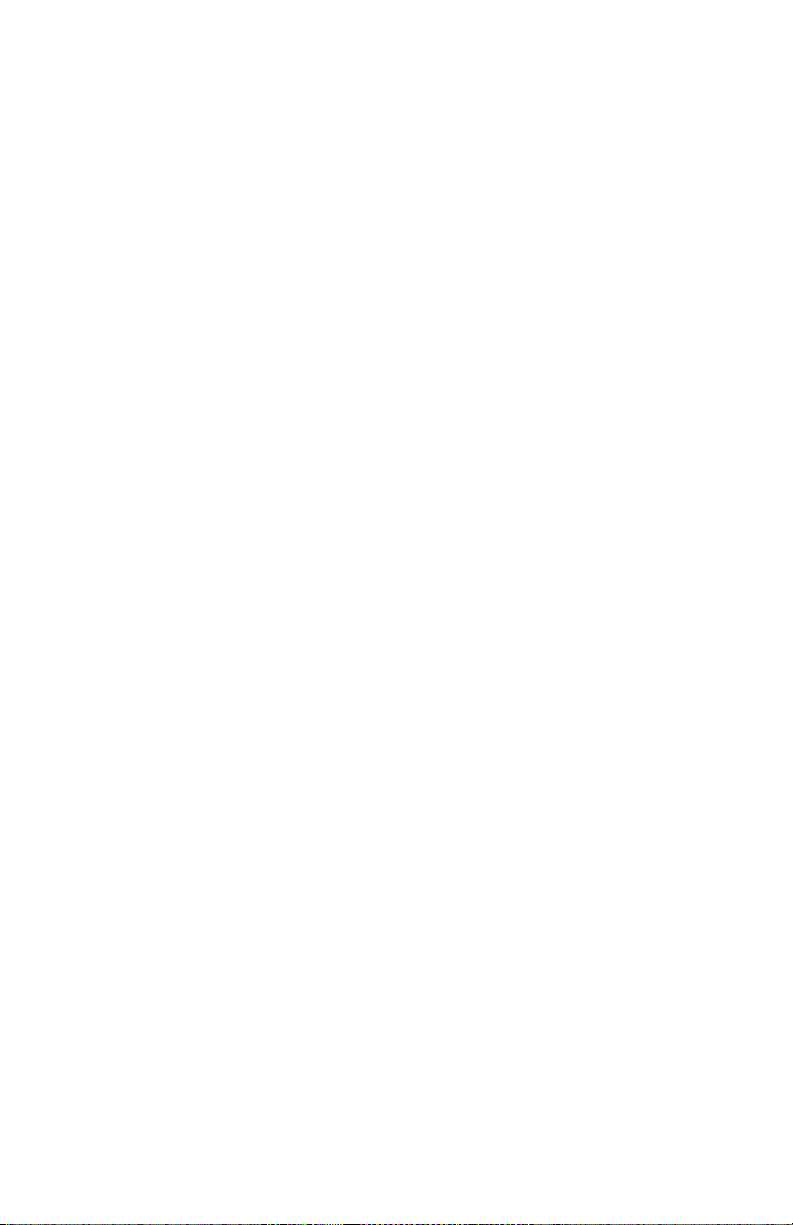
conexiones LAN aunque es posible que no pueda utilizarla en
las Conexiones de Servicio de Acceso Remoto.
1. En el menú Inicio, seleccione Configuración y luego
Panel de control.
2. Haga doble clic en Conexiones de red.
3. Haga clic con el botón derecho en el adaptador al que
desea agregar NetBEUI y luego haga clic en
Propiedades.
4. En la ficha General, seleccione Instalar.
5. Seleccione Protocolo y luego Agregar.
6. Seleccione Utilizar disco e inserte su CD de Windows
XP, abra la carpeta Valueadd\msft\net\netbeui, haga
clic en el archivo Netnbf.inf y luego haga clic en Abrir.
De esta manera la impresora queda configurada y NetBEUI
está instalado; ahora puede configurar Windows para imprimir
en la red.
Windows Vista
Windows Vista no apoya el protocolo NetBEUI.
Configuración del controlador de la impresora
En el siguiente ejemplo, la impresora ha sido configurada de la
siguiente manera:
Nombre de la computadora: OL07DB85
Grupo de trabajo: PrintServer
(Servidor de impresión)
Comentario: Ethernet Board 8100e
1. Configure el controlador de la impresora como la
impresora local predeterminada.
2. En el menú Inicio, seleccione Configuración y luego
Impresoras.
3. Seleccione el controlador de impresión indicado, luego
seleccione Propiedades.
4. Haga clic en la ficha Detalles del controlador de la
impresora.
Guía del Usuario de Redes
68
Page 69

5. Seleccione Add Port (Agregar puerto).
6. Seleccione Network (Red) y haga clic en Browse
(Examinar).
7. Haga doble clic en Entire Network (Toda la red),
PrintServer (Servidor de impresión) y OL07DB85.
8. Seleccione Prn1 y haga clic en OK.
9. Verifique que tiene seleccionado Network (Red) y haga
clic en OK.
10. Seleccione Apply (Aplicar) y OK para cerrar Properties
(Propiedades).
Puede imprimir utilizando el software de la aplicación.
• La función Master Browser (Examinador principal) maneja
la información de los equipos dentro del mismo grupo de
trabajo y responde a las solicitudes de datos de otros
grupos de trabajo.
• La función Master Browser solo funciona si el nombre del
grupo de trabajo es PrintServer.
• La función Master Browser solo puede controlar esta
interfqz de red. Si el nombre de PrintServer se coloca en
otro grupo de trabajo, de interfaz de red no será capaz de
encontrarlo en la red.
• La función Master Browser solo puede controlar un máximo
de ocho redes.
• No se puede imprimir y aparece un mensaje de error
cuando las tareas de otros usuarios (incluyendo otros
protocolos) están siendo impresas.
Guía del Usuario de Redes
69
Page 70

Impresión en redes: Apple
Macintosh
Generalidades___________________
Esta guía está dirigida a los administradores y debe ser
utilizada conjuntamente con el manual de MacOS.
Para obtener los mejores resultados de su impresora, instale
el archivo PostScript Printer Description (PPD) que vino con su
impresora y utilícelo para personalizar el controlador Apple
PostScript que está integrado en OS X. Las funciones con que
cuenta el archivo PPD incluyen:
• Tipos de papel compatibles
• Bandejas de papel
• Resolución de la impresora
• Igualación de colores de la impresora
NOTA
El archivo PPD debe ser instalado utilizando Oki
Driver Installer (Instalador de controladores
Oki) para garantizar que todos los archivos
necesarios sean copiados.
Configuración de la impresora de red_
1. Si la impresora todavía no cuenta con una dirección IP,
utilice Printer Setup Utility (Utilidad de configuración de
la impresora) para asignar una dirección IP. ver página
73
Para ello deberá conocer la dirección MAC de la
impresora. Esto se encuentra en el informe de la
configuración de la red (ver página 9).
2. Instale el software del controlador de la impresora. De
esta manera se copian los archivos del controlador de la
impresora en el directorio correcto en su sistema Mac OS
X.
Guía del Usuario de Redes
70
Page 71

3. Haga una conexión a la impresora con USB, TCP/IP,
Rendezvous o AppleTalk. See “Conexión a la
computadora” on page 83.
4. Si es necesario, habilite las opciones de los dispositivos
de hardware, tales como la unidad duplex o el disco duro
de la impresora. See “Configuración del hardware
opcional de la impresora” on page 89.
Utilidad de configuración de impresoras
MacOS ________________________
Printer Setup Utility (Utilidad de configuración de impresoras)
es una utilidad para MacOS- que sirve para configurar todas las
funciones del servidor de impresión por medio de una interfaz
gráfica de usuario.
Instalación de la utilidad de configuración de
impresoras
1. Inserte el CD en la unidad CD-ROM.
2. Abra la carpeta Printer Setup Utility y haga doble clic en
Installer (Instalador).
Guía del Usuario de Redes
71
Page 72

3. Seleccione el directorio de destino y haga clic en Next
(Siguiente).
4. Asegúrese de que la opción Yes (Sí) esta seleccionada
para que se active la utilidad y luego haga clic en Finish
(Finalizar).
Guía del Usuario de Redes
72
Page 73

Interfaz de la Utilidad de configuración de
impresoras
La utilidad de configuración de impresoras detecta
automáticamente des interfaces de red compatibles Oki.
1. Seleccione la impresora que desea configurar y luego
seleccione Setup menu (Menú de configuración) >
Oki Device Setup (Config. de dispositivo Oki).
2. Cuando se le solicite, entre la contraseña de administrador.
NOTA
La contraseña por defecto del administrador se
compone de los seis últimos dígitos de la
dirección MAC, sin los signos de puntuación. Por
ejemplo, si la dirección MAC (Ethernet) es
00:80:87:A4:55:79, la contraseña sería A45579.
3. Seleccione la ficha TCP/IP y entre la dirección IP de la
impresora.
Guía del Usuario de Redes
73
Page 74

4. Haga clic en Apply (Aplicar).
Opciones del menú
Discover Printers (Detectar impresoras)
Detecta e indica en una lista todas las impresoras de su red
que tienen instalada una interfaz de red compatible de Oki.
Printer status monitor (Monitor de estado de la
impresora)
Indica el estado actual de su impresora.
Printer NIC card summary (Informe de la interfaz
NIC de la impresora)
Muestra la información de la interfaz de red.
Change settings (Cambiar configuración)
Se utiliza para configurar de interfaz de red (es necesaria la
contraseña de administrador).
Guía del Usuario de Redes
74
Page 75

Ficha General
La ficha General sirve para cambiar la contraseña del
administrador.
1. Haga clic en Change (Cambiar).
2. Entre el valor actual, luego entre el nuevo valor y vuelva
a entrarlo bajo Confirm… (Confirmar…).
NOTA
La contraseña por defecto del administrador se
compone de los seis últimos dígitos de la
dirección MAC, sin los signos de puntuación. Por
ejemplo, si la dirección MAC (Ethernet) es
00:80:87:A4:55:79, la contraseña sería A45579.
3. Haga clic en OK (Aceptar).
4. Haga clic en Apply (Aplicar).
Guía del Usuario de Redes
75
Page 76

Ficha TCP/IP
Ítem Comentarios
Use TCP/IP
Protocol (Usar
Protocolo TCP/IP)
Usar DHCP/BOOTP Active este ítem si la dirección IP, Máscara de
IP Address
(Dirección IP)
Subnet Mask
(Máscara de
subred)
Default Gateway Configurar el Gateway predeterminado de de
Use IPv6 Function Habilitar o deshabilitar IPv6.
Habilitar/deshabilitar el protocolo TCP/IP.
subred, Gateway predeterminado y las
direcciones IP para el servidor DNS primario y
los servidores secundarios se obtienen desde el
servidor DHCP o BOOTP.
Configurar la dirección IP de linterfaz de
interfaz de red seleccionada.
Configurar la Máscara de subred de interfaz de
red seleccionada.
interfaz de red seleccionada.
Guía del Usuario de Redes
76
Page 77

Ficha Netware
Ítem Comentarios
Usar protocolo
NetWare
Print Server Name Configurar el nombre del servidor de
Frame Type (Tipo de
trama)
Operation Mode
(Modo de
funcionamiento)
Bindery Setup Configurar los ítems del modo Bindery,
Habilitar/deshabilitar el protocolo NetWare.
impresión.
Configurar el tipo de trama primario de
NetWare.
Seleccionar el modo NetWare:
PSERVER Mode (el modo predeterminado)
RPRINTER Mode
incluyendo:
File Server to be
connected (Servidor
de archivos a ser
conectado).
Password
(Contraseña).
Job Polling Time
(Intervalo de sondeo
de tareas)
Puede especificar
hasta 8 servidores
de archivos a
conectar.
Configurar una
contraseña para el
Servidor de
impresión.
Configurar el
intervalo de sondeo
de tareas de
impresión en
segundos.
NDS Setup Configurar los nombres de Tree (Árbol) y
Context (Contexto) de NDS en el lugar
donde colocó el Servidor de impresión.
Printer Name Configurar el nombre de objeto de la
impresora NetWare.
Guía del Usuario de Redes
77
Page 78

Ficha EtherTalk
Ítem Comentarios
Usar protocolo
EtherTalk
Printer Name Indicar nombre de objeto de la impresora
Zone Name Configurar el nombre de zona al que pertenece el
Habilitar/deshabilitar el protocolo EtherTalk.
EtherTalk.
servidor de impresión.
Guía del Usuario de Redes
78
Page 79

Ficha NetBEUI
Ítem Comentarios
Usar protocolo
NetBEUI
Short Printer Name Indicar un nombre para el servidor de
Workgroup (Grupo de
trabajo)
Comment
(Comentario)
Habilitar/deshabilitar el protocolo NetBEUI.
impresión.
Indicar el nombre de grupo de trabajo al que
pertenece el servidor de impresión.
Entrar comentarios sobre el servidor de
impresión.
Guía del Usuario de Redes
79
Page 80

Ficha SNMP
Ítem Comentarios
SysContact Indicar un nombre para SysContact (administrador de
la impresora).
SysName Indicar un nombre para el modelo de la impresora.
SysLocationIndicar el lugar en donde está instalada la impresora.
Open Web browser (Abrir navegador Web)
Muestra la página Web de la impresora.
Guía del Usuario de Redes
80
Page 81

Change utility preferences (Cambiar las
preferencias de la utilidad)
Se usa para configurar las preferencias de la utilidad para la
difusión de direcciones para el protocolo TCP/IP y Tiempo de
espera.
Las preferencias de la utilidad: ficha TCP/IP
Ítem Comentarios
Set Broadcast
Address
Add Haga clic en Add (Agregar) para agregar la
Delete Seleccione una dirección en el cuadro y luego haga
Indicar las direcciones de difusión que son
utilizadas para buscar de interfaz de red Oki
utilizando el protocolo TCP/IP.
dirección a la lista en el cuadro.
clic en Delete (Borrar) para eliminarla.
Guía del Usuario de Redes
81
Page 82

Las preferencias de la utilidadficha Time Out
(Tiempo de espera)
Ítem Comentarios
Set Timeout
(Configurar Tiempo
de espera): Printer
Search (Búsqueda
de impresora)
Set Timeout
(Configurar Tiempo
de espera):
Data Send/Receive
(Enviar/recibir
datos)
Search Every (Buscar cada) (20-180 sec)
Indicar el tiempo en segundos que debe
esperar de interfaz de red antes de hacer la
búsqueda. El predeterminado es 30 segundos.
Time Outs (Tiempo de espera) (1-60sec)
Indicar el tiempo de espera en segundos entre
AdminManager y de interfaz de red. El
predeterminado es 5 segundos.
Retry (Reintentar) (1-5)
Indicar el número de veces que
AdminManager intentará transmitir/recibir
datos hacia/desde de interfaz de red. El valor
predeterminado es 3 veces.
Guía del Usuario de Redes
82
Page 83

Conexión a la computadora ________
Tiger (10.4)
Bonjour, AppleTalk o USB
1. Abrir Printer Setup Utility (Utilidad de configuración de
impresoras).
Esta utilidad se encuentra en la carpeta Applications >
(Aplicaciones) Utilities (Utilidades).
2. Haga clic en Add (Agregar)…
3. Seleccione el modelo de su impresora en la ventana de
impresoras.
4. Haga clic en Add (Agregar).
Dependiendo del tipo de conexión, puede que se le solicite
que configure las opciones adicionales de hardware de la
impresora. Si su impresora cuenta con hardware opcional
como por ejemplo, un disco duro o una segunda bandeja,
active las opciones pertinentes.
5. Cierre la utilidad Printer Setup.
Conexión TCP/IP
1. Abrir Printer Setup Utility (Utilidad de configuración de
impresoras).
Esta utilidad se encuentra en la carpeta Applications >
(Aplicaciones) Utilities (Utilidades).
2. Haga clic en Add (Agregar)…
Guía del Usuario de Redes
83
Page 84

3. Haga clic en el botón IP Printer (Impresora IP).
4. En el menú Protocol, seleccione Line Printer Daemon –
LPD.
5. Entre la dirección IP de la impresora bajo Address
(Dirección).
6. Verifique que tiene seleccionado el archivo PPD
correspondiente a su impresora bajo Print Using
(Imprimir con).
7. Haga clic en Add (Agregar).
8. Se le solicitará que configure el hardware opcional
adicional de su impresora. Si su impresora cuenta con
hardware opcional como por ejemplo, un disco duro o
una segunda bandeja, active las opciones pertinentes.
9. Haga clic en Continue (Continuar).
10. Cierre la utilidad Printer Setup (Config. de impresora).
Guía del Usuario de Redes
84
Page 85

Panther (10.3) y Jaguar (10.2)
Rendezvous
NOTA
• Esta utilidad se llama Print Center bajo Mac
OS X 10.2.x.
• Si su impresora aparece en la lista, es posible
que su Mac detectó la impresora antes de la
instalación del software Oki. En ese caso, es
posible que la impresora esté utilizando el
archivo PPD equivocado o puede que no tenga
configurada correctamente el hardware
opcional. Es por eso que debe borrar la
impresora de la lista, cerrar la utilidad Printer
Setup y volverla a abrir antes de continuar.
Si no lo ha hecho todavía, ejecute el i nstalador de software Oki
antes de seguir los pasos siguientes.
1. Ejecute Printer Setup Utility (Utilidad de configuración de
impresoras)
Esta utilidad se encuentra en la carpeta >Applications
Utilities (Utilidades de Aplicaciones).
2. Haga clic en Add (Agregar).
3. Del menú desplegable, seleccione Rendezvous.
4. Seleccione la impresora que desea conectar.
5. Haga clic en Add (Agregar).
6. Haga clic en el menú Printer Setup Utility y seleccione
Quit Printer Setup Utility (Cerrar la utilidad
Configuración de la impresora).
Después de agregar la impresora, deberá configurar el
hardware opcional de la impresora. Ver “Configuración del
hardware opcional de la impresora” on page 89.
Guía del Usuario de Redes
85
Page 86

Conexión IP ____________________
Si no lo ha hecho todavía, ejecute el i nstalador de software Oki
antes de seguir los pasos siguientes.
1. Ejecute Printer Setup Utility (Utilidad de configuración de
impresoras)
Esta utilidad se encuentra en la carpeta Applications >
(Aplicaciones) Utilities (Utilidades).
NOTA
• Esta utilidad se llama Print Center bajo Mac
OS X 10.2.x.
• Si su impresora aparece en la lista, es posible
que su Mac detectó la impresora antes de la
instalación del software Oki. En ese caso, es
posible que la impresora esté utilizando el
archivo PPD equivocado o puede que no tenga
configurada correctamente el hardware
opcional. Es por eso que debe borrar la
impresora de la lista, cerrar la utilidad Printer
Setup y volverla a abrir antes de continuar.
2. Haga clic en Add… (Agregar).
3. Haga clic en el menú desplegable y seleccione IP
Printing (Impresión IP).
4. Haga clic en el menú Printer Type (Tipo de impresora) y
seleccione LPD/LPR.
5. Entre la dirección IP de la impresora.
Para averiguar la dirección IP de la impresora, puede
imprimir la página de configuración desde el panel del
operador de la impresora (ver página 9):
6. Entre el nombre de cola. Si no sabe cual es el nombre de
cola, seleccione Use Default Queue on Server (Utilizar
cola predeterminada del servidor).
7. Haga clic en el menú desplegable y seleccione el modelo
de su impresora.
8. Haga clic en Add (Agregar).
Guía del Usuario de Redes
86
Page 87

9. Haga clic en el menú Printer Setup Utility y seleccione
Quit Printer Setup Utility (Cerrar la utilidad
Configuración de la impresora).
Después de agregar la impresora, deberá configurar el
hardware opcional de la impresora. Ver “Configuración del
hardware opcional de la impresora” on page 89.
Conexión AppleTalk
Si no lo ha hecho todavía, ejecute el i nstalador de software Oki
antes de seguir los pasos siguientes.
1. Ejecute Printer Setup Utility (Utilidad de configuración
de impresoras)
Esta utilidad se encuentra en la carpeta Applications >
(Aplicaciones) Utilities (Utilidades).
NOTA
Esta utilidad se llama Print Center bajo Mac OS
X 10.2.x.
2. Haga clic en Add… (Agregar).
3. Del menú desplegable, seleccione AppleTalk.
4. Seleccione la impresora que desea conectar.
5. Haga clic en Add (Agregar).
6. Haga clic en el menú Printer Setup Utility y seleccione
Quit Printer Setup Utility (Cerrar la utilidad
Configuración de la impresora).
Guía del Usuario de Redes
87
Page 88

Conexión USB
Si no lo ha hecho todavía, ejecute el i nstalador de software Oki
antes de seguir los pasos siguientes.
1. Ejecute Printer Setup Utility (Utilidad de configuración de
impresoras)
Esta utilidad se encuentra en la carpeta >Applications
Utilities (Utilidades de Aplicaciones).
NOTA
• Esta utilidad se llama Print Center bajo Mac
OS X 10.2.x.
• Si su impresora aparece en la lista, es posible
que su Mac detectó la impresora antes de la
instalación del software Oki. En ese caso, es
posible que la impresora esté utilizando el
archivo PPD equivocado o puede que no tenga
configurada correctamente el hardware
opcional. Es por eso que debe borrar la
impresora de la lista, cerrar la utilidad Printer
Setup y volverla a abrir antes de continuar.
2. Haga clic en Add Printer… (Agregar impresora).
3. Del menú desplegable, seleccione USB.
4. Seleccione la impresora que desea conectar.
5. Haga clic en Add (Agregar).
6. Haga clic en el menú Printer Setup Utility y seleccione
Quit Printer Setup Utility (Cerrar la utilidad Configuración
de la impresora).
Guía del Usuario de Redes
88
Page 89

Configuración del hardware opcional de
la impresora ___________________
NOTA
Se refiere solamente a las conexiones de red
con IP y Rendezvous.
Si cuenta con hardware adicional, por ejemplo, bandejas de
papel adicionales, este hardware debe ser habilitado en el
controlador de la impresora.
1. Ejecute Printer Setup Utility (Utilidad de configuración
de impresoras)
Esta utilidad se encuentra en la carpeta Applications
Utilities > (Utilidades de aplicaciones).
NOTA
Esta utilidad se llama Print Center bajo Mac OS
X 10.2.x.
Asegúrese de que tiene seleccionado el modelo de su
impresora.
2. Haga clic en el menú Printers (Impresoras) y seleccione
Show Info (Mostrar información).
3. En el menú que se abre, seleccione Installable Options
(Opciones instalables).
4. Seleccione las opciones relacionadas con su hardware, y
luego haga clic en Apply Changes (Hacer cambios).
NOTA
No todas las utilidades, funciones o protocolos
son compatibles con todos los sistemas
operativos. Vea la tapa superior del manual que
contiene una lista de los ítems compatibles con
este producto.
Guía del Usuario de Redes
89
Page 90
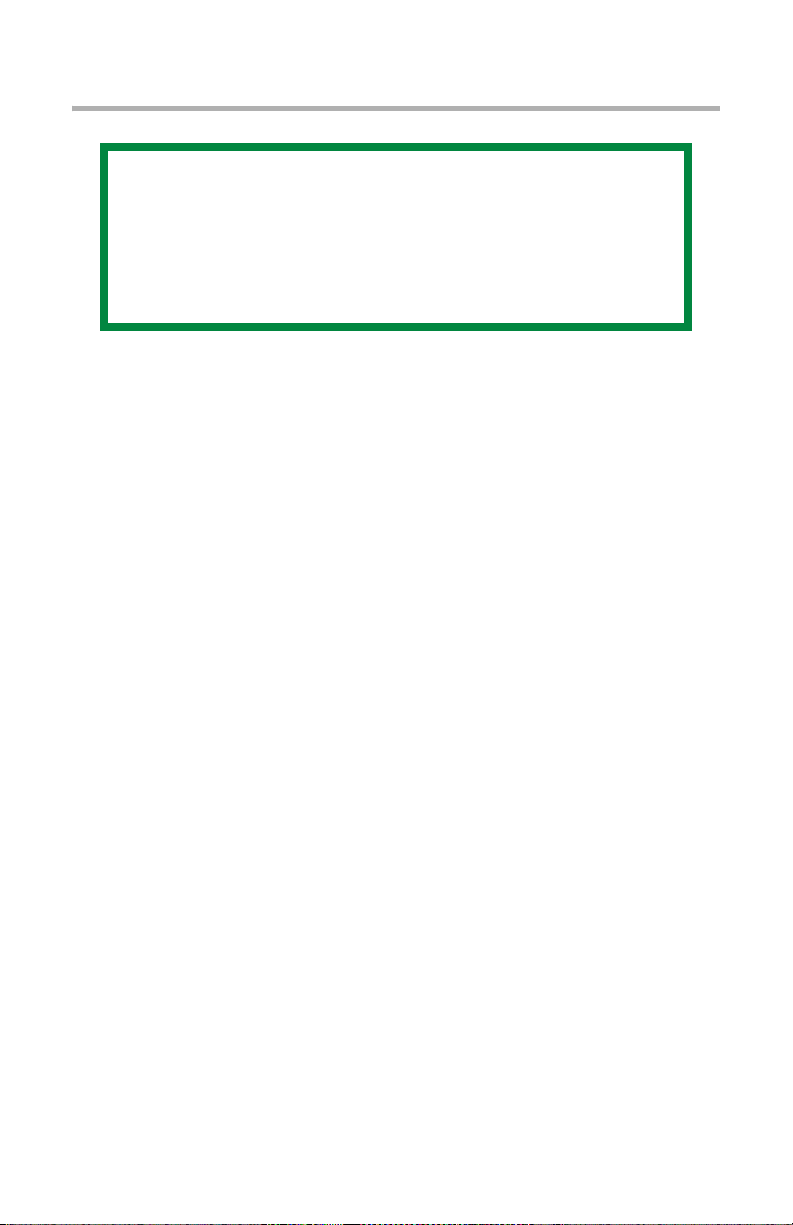
Impresión n la Red: UNIX
NOTA
No todas las utilidades, funciones o protocolos
son compatibles con todos los sistemas
operativos. Vea la tapa superior del manual que
contiene una lista de los ítems compatibles con
este producto.
Generalidades___________________
Las impresoras son compatibles con varios protocolos, tales
como LPD, FTP, TELNET, SNMP e IPP, y funcionan con los
sistemas UNIX.
Para utilizar de interfaz de red en un entorno UNIX, es
necesario hacer lo siguiente:
Configuración ___________________
Configuración de interfaz de red
Lo primero que hay que hacer para configurar de interfaz de
red bajo el entorno UNIX es indicar la dirección IP, la Máscara
de subred y Gateway. En esta sección se describe una manera
para configurar estos parámetros en una estación de trabajo
UNIX.
• Las direcciones de la red que se utilizan en este manual se
indican a manera de ejemplo únicamente. Las direcciones
de la red que utiliza en su instalación deben ser generadas
desde su propia red.
• Inicie una sesión como usuario [root] raíz para hacer los
cambios en la configuración de la impresora.
• Si se configuran incorrectamente la dirección de IP, la
Máscara de subred o Gateway, la red se puede quedar
incomunicada o pueden ocurrir otros problemas. Verifique
la dirección con su administrador de red.
Las instrucciones siguientes emplean Sun Solaris 2.8 (Solaris
8) como ejemplo: Los comandos pueden variar de acuerdo a
Guía del Usuario de Redes
90
Page 91

las diferentes versiones de UNIX; refiérase al manual de la
estación de trabajo para mayor información.
NOTA
Si no tiene autorización como Superuser
(Superusuario), el administrador de la red debe
ser la persona que realice la configuración.
1. Inicie una sesión en la estación de trabajo como usuario
raíz.
2. Si la impresora no tiene asignada una dirección IP, utilice
el comando arp para crear una dirección IP temporal.
Por ejemplo: para la dirección IP 192.168.20.127 y la
dirección de inerfaz de red 00:80:87:01:00:D2
# arp –s 192.168.20.127 00:80:87:01:00:D2 temp
Puede obtener la dirección Ethernet (dirección MAC)
00:80:87:01:00:D2 del ejemplo anterior aparece en el
informe de la configuración de la red..
3. Utilice el comando ping para confirmar la conexión con
de interfaz de red.
Por ejemplo: para la dirección IP 192.168.20.127
# ping 192.168.20.127
Si no obtiene una respuesta entonces existe un problema
con la configuración de la dirección IP (la dirección IP ya
fue configurada manualmente o dinámicamente) o con la
red. Reinicie la configuración de interfaz de interfaz de red
con los valores por defecto y luego trate de configurar una
dirección IP temporal.
Si después de reconfigurar de interfaz de red aún tiene
problemas, diríjase al administrador de red.
4. Inicie una sesión con de interfaz de red utilizando
TELNET.
Por ejemplo: Inicie una sesión con la dirección IP
192.168.20.127
# telnet 192.168.20.127
Trying (intentando) 192.168.20.127
Guía del Usuario de Redes
91
Page 92
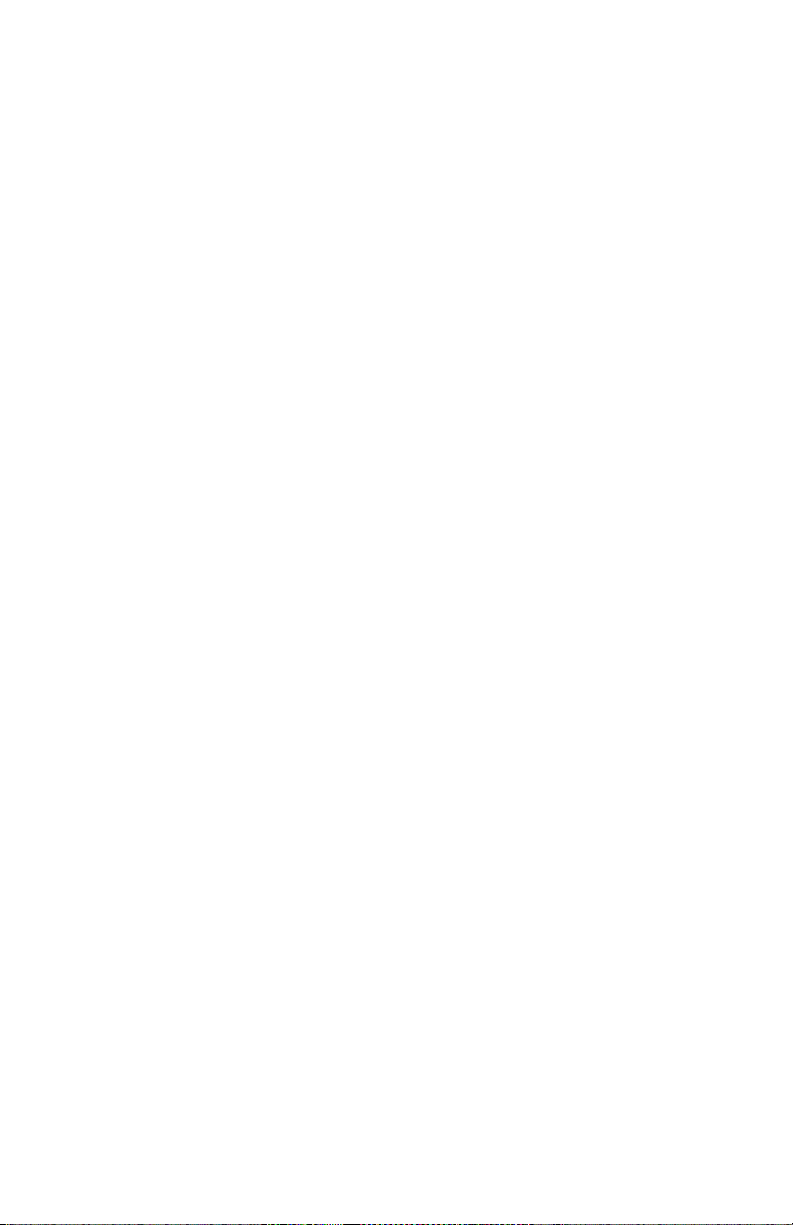
Connected to (conectado a) 192.168.20.127
Escape character is ‘^]’. (el carácter de
escape es ‘^]’).
EthernetBoard 8100e TELNET server
login (iniciar sesión): root (raíz)
‘root’ user needs password to login (el usuario
‘raíz’ necesita una contraseña para poder
iniciar la sesión).
password (contraseña): <CR>
User ‘root’ logged in (usuario ‘raíz’
conectado).
No. Message Value (level .1) (No. Mensaje Valor
(nivel .1))
1: Setup (Configurar) TCP/IP
2. Setup (Configurar) SNMP
3: Setup (Configurar) Netware
4: Setup (Configurar) Netware
5: Setup (Configurar) NetBEUI
6: Setup printer trap (Config. Trap de
impresora)
7: Setup SMTP Email (Config. correo elec. SMTP)
9: Maintenance (Mantenimiento)
10: Setup printer trap (Config. Trap de
impresora)
11: Display Status (Estado de visualización)
12: IP Filtering Setup (Config. de Filtro IP)
97 : Network Reset (Reiniciar red)
98 : Set default (Network) (Config.
predeterminado (Red))
99: Exit setup (Salir de config.)
Please select (1-99) (Favor seleccionar, 1-99)?
5. Entre el número 1 y presione la tecla Enter. Cambie las
siguientes configuraciones:
Please select (1-99) (Favor seleccionar, 1-99)?
1
No. Message Value (level.1) (No. del mensaje)
(nivel 1))
1: TCP/IP protocol (protocolo) : ENABLE
[HABILITAR]
2: IP address (dirección) : 192.168.20.127
3: Subnet Mask (Máscara de subred) :
255.255.255.0
Guía del Usuario de Redes
92
Page 93

4: Gateway address (dirección) : 192.168.20.1
5: RARP protocol (protocolo) : DISABLE
[DESHABILITAR)
6: DHCP/BOOTP protocol (protocolo) : DISABLE
[DESHABILITAR)
7: IP address (dirección automática IP) :
DISABLE [DESHABILITAR)
8: DNS server(Pri.) (Serv. DNS primario): :
0.0.0.0
9: DNS server(Pri.) (Serv. DNS primario):
0.0.0.0
10 : root password (contraseña raíz): “******“
11 : Auto Discovery Setup (Config. de
autodetección)
99; Back to prior menu (Volver a menú ant.)
Please select (1-99) (Favor seleccionar, 1-99)?
6. Cerrar la sesión de interfaz de red. Apague la impresora,
espere unos 15 segundos y luego vuelva a encenderla
para activar la configuración.
Impresión LPD
Line Printer Daemon (LPD) es el protocolo más común para
imprimir con TCP/IP a una impresora de red. Refiérase al
manual de la estación de trabajo para mayor información
sobre los comandos lpr y lp. La explicación en esta sección
utiliza como ejemplo la impresión de un archivo de impresión
test.prn con una impresora llamada Myprinter_lp.
Guía del Usuario de Redes
93
Page 94

Impresoras lógicas
La interfaz de red de la impresora incluye tres impresoras
lógicas.
• lp debe ser utilizado para imprimir un archivo creado
utilizando el controlador de la impresora.
• sjis debe ser utilizado para imprimir un archivo de texto con
código Shift JIS Kanji.
• euc debe ser utilizado para imprimir un archivo de texto
con código EUC Kanji.
Impresora lógica Función de la impresora
lp Para una salida directa
sjis Para una salida convertida de Shift
JIS Kanji
euc Para una salida convertida de EUC
Kanji
• sjis y euc funcionan solamente como impresoras PostScript.
UNIX con base BSD
Imprimir utilizando el comando lpr.
# lpr Pmyprn_lp test.prn
Si se utiliza el comando lprm, la tarea de impresión es
cancelada.
Por ejemplo: Para eliminar la tarea de impresión (Job ID
123) de la impresora myprn_lp
# lprm Pmyprn_lp 123
Verifique el estado de la impresora con el comando lpq.
• El resultado de lpq puede que no sea mostrado en pantalla
correctamente, dependiendo de las especificaciones del
sistema operativo UNIX.
• Aunque el formato corto lpq es un formato compatible con
UNIX, el formato largo es el formato particular esta interfaz
de red.
Ejemplo del formato corto: # lpq Pmyprn_lp
Ejemplo del formato largo: # lpq Pmyprn_lp_lp
Guía del Usuario de Redes
94
Page 95

UNIX basado en el sistema V
Imprimir utilizando el comando lp.
# lp –d myprn_lp_lp test.prn
Eliminar una tarea de impresión con el comando cancel
(cancelar).
Por ejemplo: Para eliminar la tarea de impresión (Job
ID 456) de la impresora pyprn_lp
# cancel myprn_lp -456
Verifique el estado de la impresora con el comando lpstat.
# lpstat myprn_lp
El resultado de lpstat puede que no sea mostrado en pantalla
correctamente, dependiendo de las especificaciones del
sistema operativo UNIX (por ej. Solaris 2.x).
Impresión FTP
FTP (File Transfer Protocol) es utilizado para transferir un
archivo con TCP/IP. Si los datos de impresión son enviados a
una impresora lógica vía FTP, los mismos son impresos.
Refiérase al manual de la estación de trabajo para mayor
información sobre el comando ftp. La siguiente explicación
utiliza como ejemplo el archivo de impresión test.prn con una
impresora llamada myprn_lp.
Guía del Usuario de Redes
95
Page 96

Directorios lógicos
La interfaz de red de la impresora incluye tres impresoras
lógicas.
•lp debe ser utilizado para imprimir un archivo creado
utilizando el controlador de la impresora.
•sjis debe ser utilizado para imprimir un archivo de texto
con código Shift JIS Kanji.
•euc debe ser utilizado para imprimir un archivo de texto
con código EUC Kanji.
Directorio lógico Función de la impresora
lp Para una salida directa
sjis Para una salida convertida de
Shift JIS Kanji
euc Para una salida convertida de
EUC Kanji
•sjis y euc funcionan solamente como impresoras
PostScript.
• No se pueden enviar datos al directorio raíz.
1. Iniciar una sesión para de interfaz de red.
Si imprime utilizando ftp puede entrar cualquier valor
bajo el nombre y la contraseña. Sin embargo, si el
nombre de usuario es [root] (raíz), es necesario utilizar la
contraseña asignada con TELNET o con la utilidad. Para
mayor información vea la sección indicada.
Por ejemplo: Inicio de sesión con nombre de host
myprn (o dirección IP 192.168.20.127).
# ftp myprn (or ftp 192.168.20.127)
Conectado a myprn
220 EthernetBoard 8100e Ver 01.50 FTP Server
Name (myprn:<none>) : root (raíz)
331 Password required (Se requiere contraseña).
Password (contraseña):<CR>
230 User Logged in (Usuario conectado)
ftp>
Guía del Usuario de Redes
96
Page 97

La estructura del directorio lógico de interfaz de red es
jerárquica. Colóquese en el directorio lógico; no es posible
enviar datos de impresión al directorio raíz.
2. Colóquese en el directorio lógico deseado con el comando
cd.
Por ejemplo: para colocarse en el directorio lp y
confirmar el directorio actual.
ftp> cd /lp
250 Command OK (Comando correcto).
ftp> pwd
257 ”/lp” is current directory (”/lp” es el
directorio actual)
ftp>
3. Configure el modo de transferencia
Existen dos modos de transferencia: Modo BINARY
(Binario) en el que el contenido del archivo son enviados
tal cual en modo ASCII que convierte el código LF al
código CR+LF. Si un archivo binario convertido por el
controlador de la impresora es transferido, el modo de
transferencia tiene que ser BINARY.
Por ejemplo: Cambiar el modo de transferencia a modo
binario y verificar el modo actual:
ftp> type binary (tipo binario)
200 Type set to I (Tipo 200 cambiado a I).
ftp> type (tipo)
Using binary mode to transfer files (Utilizando
modo binario para transferir archivos).
ftp>
4. Transfiera los datos de impresión de interfaz de red con
el comando put. Existen dos métodos para transferir
archivos utilizando el comando put.
Por ejemplo: Transferir los datos de impresión del
archivo test.prn
ftp> put test.prn
Por ejemplo: Transferir datos de impresión
especificados en la ruta absoluta /users/test/test.prn
ftp> put /users/test/test.prn /lp
Guía del Usuario de Redes
97
Page 98

5. Cierre la sesión con de interfaz red con el comando quit.
ftp> quit (salir)
Se pueden verificar tres tipos de estado utilizando el
comando quote stat: la dirección IP, el nombre de usuario
de inicio de sesión y el modo de transferencia. Además,
se puede verificar el estado de la impresora indicando el
directorio después de stat (lp, sjis, euc).
Por ejemplo: para mostrar el estado de interfaz de red
ftp> quote stat
211-FTP server status (Estado del servidor
FTP):
Connected to (Conectado a):
192.168.20.10.000.00
User logged in (Usuario conectado): root (raíz)
Transfer type (Tipo de transferencia): BINARY
Data connection (Conexión de datos): Closed
(Cerrada).
211 End of status (Fin de estado).
ftp>
Por ejemplo: Para mostrar el estado de interfaz de red
(nombre de directorio: lp)
ftp> quote stat /lp
211-FTP directory status (Estado del directorio
FTP):
Ready (Listo):
211 End of status (Fin de estado).
ftp>
Guía del Usuario de Redes
98
Page 99

Resolución de problemas
Las direcciones de la red que se utilizan en este manual se
indican a manera de ejemplo únicamente. La direcciones de la
red que utiliza en su instalación deben ser generadas desde su
propia red.
Prueba de autodiagnóstico _________
La impresora no imprime
Asegúrese de que la emulación de la impresora esté
configurada en PS o Automatic.
Si NG aparece impreso en la prueba de
autodiagnóstico o si la verificación Flash ROM
indica NG:
Apague la impresora y espere 15 segundos y luego vuelva a
encenderla.
Para reiniciar la impresora, pulse el botón de reinicio en el
panel trasero al lado del puerto de la interfaz de la red.
TCP/IP ________________________
La computadora no encuentra de interfaz de red.
• Apague la impresora y espere 15 segundos y luego vuelva
a encenderla.
• Asegúrese de que la interfaz de red está habilitada en la
impresora.
• Verifique que obtiene una respuesta con el comando PING.
• Asegúrese de que el cable de red está conectado
correctamente y que indicador LED verde que se encuentra
cerca de la interfaz de red de la impresora está encendido.
De lo contrario, cambie el cable y vuelva a intentarlo.
• Abra Admin Manager (Inicio > Programas > Oki Setup
Utility > Admin Manager o corra el programa desde el CD
que vino con la unidad) y luego corra la prueba de
autodiagnóstico (Setup > Test Print [Configuración >
Prueba de impresión]).
Guía del Usuario de Redes
99
Page 100

• Verifique que la dirección IP, la Máscara de subred y
Gateway estén entrados correctamente.
• Verifique que el protocolo TCP/IP está habilitado.
• Vuelva a colocar los valores por defecto de fábrica de
interfaz de red.
• Si no está utilizando DHCP, BOOTP y RARP asegúrese de
que están deshabilitados.
No puede imprimir con lpr y ftp.
• Apague la impresora y espere 15 segundos y luego vuelva
a encenderla.
• Verifique que obtiene una respuesta con el comando ping.
• Verifique que el cable de la red está conectado
correctamente.
• Cambie el cable y vuelva a intentarlo.
• Verifique que el nombre de host y la dirección IP están
configurados en la estación de trabajo.
• Verifique que el nombre de puerto de la impresora está
configurado en la estación de trabajo.
• Existen tres nombres de puerto: lp, euc y sjis. Utilice lp por
defecto ya que euc y sjis se refieren específicamente a
impresoras PostScript.
Nombre de usuario incorrecto en la página
banner.
• Si está imprimiendo con lpr, el nombre de usuario es
Unknown (desconocido) y el nombre de archivo que se
imprime es el nombre del archivo Spool.
• Si está imprimiendo con FTP, el nombre de usuario que se
imprime es el nombre de usuario que entró cuando
estableció la conexión con FTP y el nombre de archivo que
se imprime es el nombre del archivo transmitido. Si el
nombre del Directorio de impresión es indicado con el
comando put, el nombre del archivo no es impreso. El
nombre de la Impresora que se imprime es el nombre del
Directorio lógico.
Guía del Usuario de Redes
100
